Version X. Οδηγίες χρήσης
|
|
|
- Οἰδίπους Πανταζής
- 8 χρόνια πριν
- Προβολές:
Transcript
1 Version X Οδηγίες χρήσης
2 Πρόλογος Η εφαρµογή CallReceiver σχεδιάστηκε για την υποστήριξη ξενοδοχείων ή επιχειρήσεων, όσον αφορά στις τηλεφωνικές κλήσεις που διαχειρίζεται το τηλεφωνικό κέντρο (Τ/Κ). Με τη χρήση της εφαρµογής έχουµε τα εξής πλεονεκτήµατα: - Καταργείται η χρήση των σειριακών εκτυπωτών που χρησιµοποιούν τα Τ/Κ για την καταγραφή των κλήσεων (Ούτως ή άλλως δύσκολα βρίσκονται στο εµπόριο. - Δεν θα απαιτείται η αγορά αναλωσίµων όπως µελανοταινίες, µηχανογραφικό χαρτί, service εκτυπωτών κ.λ.π. - Δεν ακούγεται πλέον ο ενοχλητικός ήχος εκτύπωσης και επιπλέον θα µπορούµε µε ελάχιστες ενέργειες - Να βλέπουµε τις τρέχουσες κλήσεις δωµατίων-θέσεων εργασίας (αριθµός κλήσεων, τηλεφωνικούς αριθµούς, διάρκεια κλήσεων, επιµέρους και συνολικές χρεώσεις). - Να έχουµε εικόνα όλων των δωµατίων-θέσεων εργασίας σε µία λίστα (Δωµάτιο, αριθµός κλήσεων, χρέωση δωµατίου) - Να βλέπουµε ιστορικό χρήσης κλήσεων των δωµατίων-θέσεων εργασίας - Να εντοπίζουµε τις εισερχόµενες κλήσεις και να αναγνωρίζεται ο αριθµός που κάλεσε το Τ/Κ. - Να εκτυπώνουµε επαγγελµατικές αναφορές τόσο για τον πελάτη, όσο και για τη Δ/νση της επιχείρησης. Η εφαρµογή υποστηρίζεται από το λειτουργικό σύστηµα Windows XP και όλα τα µεταγενέστερα (Windows Vista, Windows 7, Windows 8). Σελίδα 2
3 Περιβάλλον εργασίας Κατά την εκκίνηση της η εφαρµογή τρέχει στο παρασκήνιο, διαβάζει τα δεδοµένα του Τ/Κ που αποστέλλει στην σειριακή θύρα και τα καταγράφει σε Βάση Δεδοµένων. Στην περιοχή ειδοποιήσεων της επιφάνειας εργασίας των Windows εµφανίζεται το εικονίδιο το οποίο όταν η εφαρµογή είναι σε κατάσταση ετοιµότητας για να διαβάσει τα δεδοµένα του Τ/Φ, θα αναβοσβήνει, διαφορετικά θα είναι σταθερό. Όταν στο εικονίδιο εφαρµόσουµε δεξί mouse click εµφανίζεται το εξής µενού: Εξοδος: Οριστικός τερµατισµός προγράµµατος. Ακυρο : Ακύρωση ενέργειας. Ενώ µε αριστερό mouse click εµφανίζεται: Κλήσεις δωµατίου: Εµφανίζεται το παράθυρο των εξερχοµένων κλήσεων. Εµφάνιση: Εµφανίζεται το κύριο παράθυρο της εφαρµογής. Άκυρο : Ακύρωση ενέργειας. Σελίδα 3
4 Κύρια Εφαρµογή Το παράθυρο της κύριας εφαρμογής περιλαμβάνει : Το µενού λειτουργίας όπου περιλαμβάνει όλες τις εντολές του προγράμματος. Ta panel λειτουργιών που περιλαµβάνουν τις περισσότερες εντολές του προγράµµατος µε την µορφή µεγάλων εικονιδίων για ευκολότερη χρήση. Οι εντολές του panel λειτουργιών περιέχονται στις εντολές του µενού. Την StatusBar που µας δίνει διάφορες πληροφορίες όπως τρέχουσα ηµεροµηνία και ώρα, και κατάσταση ανάγνωση Τ/Κ (Read Data.) Σελίδα 4
5 Εντολές 1. Υπηρεσίες - Κλήσεις δωµατίου/θέσης εργασίας Συµπληρώνουµε στο σηµείο τον αριθµό δωµατίου που µας ενδιαφέρει και πατάµε ENTER ή πιέζουµε µε το ποντίκι το πλήκτρο Εµφανίζονται στη φόρµα ο αριθµός του δωµατίου, ο αριθµός των κλήσεων, η ηµεροµηνία εισόδου (ηµεροµηνία Check in), το συνολικό κόστος των κλήσεων του δωµατίου µέχρι σήµερα και αναλυτικά οι κλήσεις του δωµατίου µε τα στοιχεία τους. Σε αυτό το σηµείο έχουµε τη δυνατότητα µε τα αντίστοιχα κουµπιά α) να εκτυπώσουµε αναφορά, β) να δούµε στην οθόνη την εκτύπωση πριν σταλεί στον εκτυπωτή (Επισκόπηση), γ) να διαγράψουµε τις τρέχουσες κλήσεις του δωµατίου αφού έχει πληρώσει ο πελάτης και θα του κάνουµε Check out από το Τ/Κ, δ) να επιστρέψουµε στην κύρια εφαρµογή χωρίς να κάνουµε καµία ενέργεια. Αν κατά την αναζήτηση εµφανιστεί το διπλανό µήνυµα, αυτό συνέβη γιατί κατά την τελευταία αναχώρηση από το δωµάτιο και µετά το Check out δεν έγινε διαγραφή των κλήσεων του δωµατίου. Σε αυτή την περίπτωση κάνουµε uncheck στο σηµείο που δείχνει το διπλανό σχήµα αριστερά και επιλέγουµε το τελευταίο Check in που πραγµατοποιήθηκε (όπως φαίνεται δεξιά). Μετά το Check out που κάνουµε από το Τ/Κ διαγράφουµε διαδοχικά όλα τα Check in του δωµατίου από την εφαρµογή µας. Σελίδα 5
6 2. Υπηρεσίες - Τρέχουσες χρεώσεις Εµφανίζονται σε µία λίστα όλα τα ενεργά δωµάτια µε των συνολικό αριθµό κλήσεων που έχουν πραγµατοποιήσει και η χρέωση που έχει γίνει ανά δωµάτιο και συνολικά. Όταν η λίστα περιλαµβάνει πολλά δωµάτια µπορούµε να δώσουµε τον αριθµό δωµατίου που µας ενδιαφέρει και η εφαρµογή µας πάει αυτόµατα στην γραµµή της λίστας που βρίσκεται το συγκεκριµένο δωµάτιο. Με το πλήκτρο Ανανέωση παίρνουµε την τρέχουσα κατάσταση (αφού το Τ/Κ µας ενηµερώνει συνεχώς για τις κλήσεις), µε το πλήκτο Εκτύπωση τυπώνουµε αναφορά στην οθόνη και κατ επέκταση στον εκτυπωτή, και µε το πλήκτρο Επιστροφή επιστρέφουµε στο παράθυρο της κύριας εφαρµογής. Προαιρετικά µε διπλό κλικ του ποντικιού (ή µε Εντερ) µέσα στη λίστα σε συγκεκριµένο δωµάτιο εµφανίζεται το παράθυρο της εντολής Κλήσης δωµατίου για περεταίρω ενέργειες. Σελίδα 6
7 3. Υπηρεσίες - Εισπράξεις Εµφανίζονται συνοπτικά στην φόρµα όλες οι εισπράξεις που έχουν γίνει κατά το Check out του δωµατίου (δηλαδή όταν κάναµε διαγραφή των εξερχόµενων κλήσεων δωµατίου). Έχουµε την επιλογή να δούµε και να εκτυπώσουµε όλες τις εισπράξεις χρονικά όταν είναι τσεκαρισµένο το Όλες ή το ξε τσεκάρουµε και επιλέγουµε για τις ηµεροµηνίες που θέλουµε. Επίσης µπορούµε µε διπλό κλικ του ποντικού πάνω σε συγκεκριµένη είσπραξη να µεταβούµε στο ιστορικό της συγκεκριµένης κίνησης και να δούµε και να εκτυπώσουµε αναλυτικά τις κλήσεις καθώς και τις χρεώσεις που αφορούν την συγκεκριμένη είσπραξη. Σελίδα 7
8 4. Ιστορικό -Εισερχόµενες κλήσεις Στο παράθυρο αυτό εµφανίζονται σε λίστα οι εισερχόµενες κλήσεις που κατέγραψε το Τ/Κ. Στο πεδίο της ηµεροµηνίας µπορούµε να ορίσουµε ηµεροµηνία και θα µεταβούµε αυτόµατα στην γραµµή της λίστας µε την πρώτη ηµεροµηνία που συµφωνεί µε την επιλογή µας. Έχουµε την δυνατότητα της εκτύπωσης, της επισκόπησης και της διαγραφής της λίστας µε επιλεγµένη ενέργεια 1) Όλου του αρχείου ή 2) Από την τρέχουσα θέση ή 3) Έως την τρέχουσα θέση. Σελίδα 8
9 5. Ιστορικό -Ιστορικό δωµατίου Στο παράθυρο αυτό εµφανίζονται σε λίστα διαχρονικά οι ενέργειες που έγιναν σε συγκεκριµένο δωµάτιο που ορίζουµε. (Κλήσεις και χρεώσεις, Check in Check Out, Time Reminder (Υπενθύµιση) δωµατίου µε τις αντίστοιχες κλήσεις που πραγµατοποιήθηκαν στο δωµάτιο και ένδειξη αν απαντήθηκε από το δωµάτιο ή έµεινε αναπάντητη. Με τα κουµπιά Εκτύπωση και Επισκόπηση δηµιουργούµε αναφορές στον εκτυπωτή ή στην οθόνη και µε το πλήκτρο επιστροφή επιστρέφουµε στο παράθυρο της κύριας εφαρµογής. Σελίδα 9
10 6. Ιστορικό -Αρχείο καταγραφής Στο παράθυρο αυτό βλέπουµε το πρωτογενές αρχείο που δηµιουργήθηκε από την εφαρµογή βάση των δεδοµένων που µας έστειλε το Τ/Κ. Στην ουσία δηλαδή είναι η αντίστοιχη εκτύπωση που µας τύπωνε ο παραδοσιακός εκτυπωτής. Έχουµε την δυνατότητα να τυπώσουµε στην οθόνη ή τον εκτυπωτή το αρχείο µε τη χρήση των κουµπιών Εκτύπωση Αρχείου και Επισκόπηση Αρχείου. Επίσης µπορούµε µε το ποντίκι να επιλέξουµε από το σώµα του αρχείου µια περιοχή και µε δεξί κλικ του ποντικιού να πραγµατοποιήσουµε εκτυπώσεις µε επιλογή. Σελίδα 1010
11 7. Ρυθµίσεις -Εµφάνιση Εφαρµογής Εδώ έχουµε την δυνατότητα να µορφοποιήσουµε την εµφάνιση της εφαρµογής µας. Με τα κουµπι ά µπορούµε να επιλέξουµε συγκεκριµένο χρώµα για κάθε πάνελ λειτουργιών και επίσης χρώµα της γραµµατοσειράς των εικονιδίων. Με το κουµπί Προκαθορισµένα χρώµατα η εφαρµογή θέτει τα χρώµατα των πάνελ στην προκαθορισµένη τους τιµή. Στο πεδίο Κείµενο Status Bar γράφουµε κείµενο το οποίο θα µας εµφανίζεται στο κάτω αριστερό µέρος του παραθύρου της κύριας εφαρµογής. Στα επόµενα τρία πεδία θα πρέπει να γράψουµε τα στοιχεία που µας ζητάει (Επωνυµία εταιρίας, δ/νση, Τηλέφωνο/Φαξ) γιατί θα εµφανίζονται στις αναφορές που θα εκτυπώνονται για τους πελάτες. Τέλος µε τα αντίστοιχα κουµπιά επιλέγουµε την γλώσσα εκτύπωσης των κειµένων που εµφανίζονται στις αναφορές που εκτυπώνουµε, και το είδος της επιχείρησής µας (Ξενοδοχείο ή Επιχείρηση). Σελίδα 1111
12 8. Ρυθµίσεις -Ρύθµιση επικοινωνίας Περιλαµβάνονται οι αρχικές ρυθµίσεις της σειριακής θύρας για την πραγµατοποίησης της επικοινωνίας του υπολογιστή µε το Τ/Κ. Οι ρυθµίσεις αυτές εκτελούνται από εξουσιοδοτηµένο χρήστη τεχνικής υποστήριξης. 9. Ρυθµίσεις -Service Περιλαµβάνονται εξειδικευµένες ρυθµίσεις που εξουσιοδοτηµένο χρήστη τεχνικής υποστήριξης. εκτελούνται από Σελίδα 1212
ζωγραφίζοντας µε τον υπολογιστή
 ζωγραφίζοντας µε τον υπολογιστή Μια από τις εργασίες που µπορούµε να κάνουµε µε τον υπολογιστή είναι και η ζωγραφική. Για να γίνει όµως αυτό πρέπει ο υπολογιστής να είναι εφοδιασµένος µε το κατάλληλο πρόγραµµα.
ζωγραφίζοντας µε τον υπολογιστή Μια από τις εργασίες που µπορούµε να κάνουµε µε τον υπολογιστή είναι και η ζωγραφική. Για να γίνει όµως αυτό πρέπει ο υπολογιστής να είναι εφοδιασµένος µε το κατάλληλο πρόγραµµα.
Το Ηλεκτρονικό Ταχυδροµείο (e-mail) είναι ένα σύστηµα που δίνει την δυνατότητα στον χρήστη να ανταλλάξει µηνύµατα αλλά και αρχεία µε κάποιον άλλο
 Το Ηλεκτρονικό Ταχυδροµείο (e-mail) είναι ένα σύστηµα που δίνει την δυνατότητα στον χρήστη να ανταλλάξει µηνύµατα αλλά και αρχεία µε κάποιον άλλο χρήστη µέσω υπολογιστή άνετα γρήγορα και φτηνά. Για να
Το Ηλεκτρονικό Ταχυδροµείο (e-mail) είναι ένα σύστηµα που δίνει την δυνατότητα στον χρήστη να ανταλλάξει µηνύµατα αλλά και αρχεία µε κάποιον άλλο χρήστη µέσω υπολογιστή άνετα γρήγορα και φτηνά. Για να
Εφαρµογή EXTRA. ιαδικασία ιαχείρισης Εκτύπωσης Ισοζυγίου Γενικού - Αναλυτικών Καθολικών
 Εφαρµογή EXTRA ιαδικασία ιαχείρισης Εκτύπωσης Ισοζυγίου Γενικού - Αναλυτικών Καθολικών Το συγκεκριµένο εγχειρίδιο δηµιουργήθηκε για να βοηθήσει την κατανόηση της διαδικασίας διαχείρισης. Παρακάτω προτείνεται
Εφαρµογή EXTRA ιαδικασία ιαχείρισης Εκτύπωσης Ισοζυγίου Γενικού - Αναλυτικών Καθολικών Το συγκεκριµένο εγχειρίδιο δηµιουργήθηκε για να βοηθήσει την κατανόηση της διαδικασίας διαχείρισης. Παρακάτω προτείνεται
ΥΠΗΡΕΣΙΑ WEBMAIL ΚΥΠΕΣ
 ΥΠΗΡΕΣΙΑ WEBMAIL ΚΥΠΕΣ Η υπηρεσία διαχείρισης αλληλογραφίας µέσω web (webmail) δίνει την δυνατότητα στους χρήστες να διαχειριστούν την αλληλογραφία τους απ οποιοδήποτε σηµείο βρίσκονται εφόσον υπάρχει
ΥΠΗΡΕΣΙΑ WEBMAIL ΚΥΠΕΣ Η υπηρεσία διαχείρισης αλληλογραφίας µέσω web (webmail) δίνει την δυνατότητα στους χρήστες να διαχειριστούν την αλληλογραφία τους απ οποιοδήποτε σηµείο βρίσκονται εφόσον υπάρχει
Γνωριµία µε τη Microsoft Access
 Γνωριµία µε τη Microsoft Access ηµιουργία νέας βάσης δεδοµένων Έναρξη - Προγράµµατα - Microsoft Access - ηµιουργία νέας βάσης δεδοµένων µε χρήση Κενής βάσης δεδοµένων - ΟΚ Επιλέγουµε Φάκελο και στο Όνοµα
Γνωριµία µε τη Microsoft Access ηµιουργία νέας βάσης δεδοµένων Έναρξη - Προγράµµατα - Microsoft Access - ηµιουργία νέας βάσης δεδοµένων µε χρήση Κενής βάσης δεδοµένων - ΟΚ Επιλέγουµε Φάκελο και στο Όνοµα
1 Φιλοσοφία της εφαρµογής 2 Οδηγός Χρήσης. Ξεκινώντας. 3 Αναλυτικό Εγχειρίδιο Λειτουργίας
 Περιεχόµενα I Περιεχόµενα Part I FashionWorks 1 Φιλοσοφία της εφαρµογής... 4 2 Οδηγός Χρήσης... 5 Ξεκινώντας... 5 3 Αναλυτικό Εγχειρίδιο Λειτουργίας... 5 Εργασίες... 5 Τιµολόγια Πώλησης Λίστα Αποδείξεων
Περιεχόµενα I Περιεχόµενα Part I FashionWorks 1 Φιλοσοφία της εφαρµογής... 4 2 Οδηγός Χρήσης... 5 Ξεκινώντας... 5 3 Αναλυτικό Εγχειρίδιο Λειτουργίας... 5 Εργασίες... 5 Τιµολόγια Πώλησης Λίστα Αποδείξεων
Εισαγωγή και επεξεργασία δεδοµένων
 Μάθηµα 4 Εισαγωγή και επεξεργασία δεδοµένων Εισαγωγή δεδοµένων σε πίνακα 1. Ανοίγουµε το παράθυρο του πίνακα Υπάλληλοι σε προβολή φύλλου δεδοµένων. 2. Η κενή γραµµή, η οποία υπάρχει πάντα στον πίνακα,
Μάθηµα 4 Εισαγωγή και επεξεργασία δεδοµένων Εισαγωγή δεδοµένων σε πίνακα 1. Ανοίγουµε το παράθυρο του πίνακα Υπάλληλοι σε προβολή φύλλου δεδοµένων. 2. Η κενή γραµµή, η οποία υπάρχει πάντα στον πίνακα,
Εγκατάσταση Posi Fiscal II
 Εγκατάσταση Posi Fiscal II Ο driver του Posi Fiscal II είναι ουσιαστικά ένα exe αρχείο, το fiscpro.exe. Πριν οποιαδήποτε απόπειρα στησίµατος του driver θα πρέπει να έχουµε πάρει ενεργοποίηση από την CPI.
Εγκατάσταση Posi Fiscal II Ο driver του Posi Fiscal II είναι ουσιαστικά ένα exe αρχείο, το fiscpro.exe. Πριν οποιαδήποτε απόπειρα στησίµατος του driver θα πρέπει να έχουµε πάρει ενεργοποίηση από την CPI.
Οδοραµα mobile ΑΠΟΘΗΚΗ
 Οδοραµα mobile ΑΠΟΘΗΚΗ Όπως βλέπετε, η αρχική οθόνη της εφαρµογής διαθέτει 9 κουµπιά τα οποία σας επιτρέπουν να πλοηγηθείτε σε αυτό. Αρχίζοντας από πάνω αριστερά βλέπετε τα εξής: 1. Τιµολόγηση: Προβολή
Οδοραµα mobile ΑΠΟΘΗΚΗ Όπως βλέπετε, η αρχική οθόνη της εφαρµογής διαθέτει 9 κουµπιά τα οποία σας επιτρέπουν να πλοηγηθείτε σε αυτό. Αρχίζοντας από πάνω αριστερά βλέπετε τα εξής: 1. Τιµολόγηση: Προβολή
MESSAGE EDITOR FOR WINDOWS Ο ΗΓΙΕΣ ΧΡΗΣΕΩΣ
 MESSAGE EDITOR FOR WINDOWS Ο ΗΓΙΕΣ ΧΡΗΣΕΩΣ Εγκατάσταση και λειτουργία message editor: Αρχικά τοποθετούµε το cd στον υπολογιστή και εµφανίζεται η οθόνη εγκατάστασης Στην περίπτωση που δεν εµφανιστεί αυτόµατα
MESSAGE EDITOR FOR WINDOWS Ο ΗΓΙΕΣ ΧΡΗΣΕΩΣ Εγκατάσταση και λειτουργία message editor: Αρχικά τοποθετούµε το cd στον υπολογιστή και εµφανίζεται η οθόνη εγκατάστασης Στην περίπτωση που δεν εµφανιστεί αυτόµατα
Βιβλιοθήκη Γυµνασίου Μαγούλας.Υποστήριξη ΑΒΕΚΤ ( )
 ΕΙΣΑΓΩΓΙΚΑ ΙΑΧΕΙΡΙΣΗΣ ΑΝΕΙΣΜΟΥ Πριν αναλύσουµε τη διαχείριση δανεισµού θα πρέπει να επεξηγηθούν οι όροι: Κωδικός Εγγραφής ΑΒΕΚΤ (ΚΩΕ), Αριθµός Εισαγωγής ΑΒΕΚΤ (ΑΡΕ), Κωδικός Μέλους (ΚΩΜ). Κωδικός Εγγραφής
ΕΙΣΑΓΩΓΙΚΑ ΙΑΧΕΙΡΙΣΗΣ ΑΝΕΙΣΜΟΥ Πριν αναλύσουµε τη διαχείριση δανεισµού θα πρέπει να επεξηγηθούν οι όροι: Κωδικός Εγγραφής ΑΒΕΚΤ (ΚΩΕ), Αριθµός Εισαγωγής ΑΒΕΚΤ (ΑΡΕ), Κωδικός Μέλους (ΚΩΜ). Κωδικός Εγγραφής
 ΣΧΕ ΙΑΣΜΟΣ ΕΠΙΦΑΝΕΙΑΣ Με το σχεδιασµό επιφάνειας (Custom επιφάνεια) µπορούµε να σχεδιάσουµε επιφάνειες και αντικείµενα που δεν υπάρχουν στους καταλόγους του 1992. Τι µπορούµε να κάνουµε µε το σχεδιασµό
ΣΧΕ ΙΑΣΜΟΣ ΕΠΙΦΑΝΕΙΑΣ Με το σχεδιασµό επιφάνειας (Custom επιφάνεια) µπορούµε να σχεδιάσουµε επιφάνειες και αντικείµενα που δεν υπάρχουν στους καταλόγους του 1992. Τι µπορούµε να κάνουµε µε το σχεδιασµό
ΠΕΡΙΕΧΟΜΕΝΑ. Εικονίδια ιαχείρισης Φορολογικών ηλώσεων. ηµιουργία Φορολογούµενου. ηµιουργία και υπολογισµός του εντύπου ΕΣΠ
 ΠΕΡΙΕΧΟΜΕΝΑ Εικονίδια ιαχείρισης Φορολογικών ηλώσεων ηµιουργία Φορολογούµενου ηµιουργία και υπολογισµός του εντύπου Ε1 ηµιουργία και υπολογισµός του εντύπου Ε2 ηµιουργία και υπολογισµός του εντύπου Ε3
ΠΕΡΙΕΧΟΜΕΝΑ Εικονίδια ιαχείρισης Φορολογικών ηλώσεων ηµιουργία Φορολογούµενου ηµιουργία και υπολογισµός του εντύπου Ε1 ηµιουργία και υπολογισµός του εντύπου Ε2 ηµιουργία και υπολογισµός του εντύπου Ε3
Οδηγίες για το Βιβλίο Κοστολογίου στα Γ κατηγορίας βιβλία
 Οδηγίες για το Βιβλίο Κοστολογίου στα Γ κατηγορίας βιβλία Για τις οικοδοµικές εταιρίες στις οποίες τηρούµε βιβλίο Κοστολογίου θα πρέπει να ακολουθήσουµε τα παρακάτω βήµατα: 1. Από το menu Παράµετροι &
Οδηγίες για το Βιβλίο Κοστολογίου στα Γ κατηγορίας βιβλία Για τις οικοδοµικές εταιρίες στις οποίες τηρούµε βιβλίο Κοστολογίου θα πρέπει να ακολουθήσουµε τα παρακάτω βήµατα: 1. Από το menu Παράµετροι &
Version X. Οδηγίες εγκατάστασης
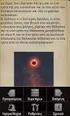 Version 1.0.1.X Οδηγίες εγκατάστασης Εισαγωγή Η εφαρµογή CallReceiver σχεδιάστηκε για την υποστήριξη ξενοδοχείων ή επιχειρήσεων, όσον αφορά στις τηλεφωνικές κλήσεις που διαχειρίζεται το τηλεφωνικό κέντρο
Version 1.0.1.X Οδηγίες εγκατάστασης Εισαγωγή Η εφαρµογή CallReceiver σχεδιάστηκε για την υποστήριξη ξενοδοχείων ή επιχειρήσεων, όσον αφορά στις τηλεφωνικές κλήσεις που διαχειρίζεται το τηλεφωνικό κέντρο
Εγκατάσταση Emfsigner - Algobox (driver για Graphic & Draft παραστατικά) 1. ηµιουργία εικονικού εκτυπωτή (ανίχνευσης)
 Εγκατάσταση Emfsigner - Algobox (driver για Graphic & Draft παραστατικά) Η εγκατάσταση του driver απαιτεί την ολοκλήρωση των παρακάτω 3 βηµάτων: 1. ηµιουργία εικονικού εκτυπωτή. 2. Εγκατάσταση του Emfsigner.
Εγκατάσταση Emfsigner - Algobox (driver για Graphic & Draft παραστατικά) Η εγκατάσταση του driver απαιτεί την ολοκλήρωση των παρακάτω 3 βηµάτων: 1. ηµιουργία εικονικού εκτυπωτή. 2. Εγκατάσταση του Emfsigner.
η σύνθεση ενός υπολογιστή
 ιδακτικό υλικό µαθητή η σύνθεση ενός υπολογιστή Αν παρατηρήσουµε έναν υπολογιστή βλέπουµε ότι αποτελείται από τα ακόλουθα µέρη: Οθόνη Μονάδα συστήµατος Ποντίκι Πληκτρολόγιο τη µονάδα συστήµατος, όπου βρίσκονται
ιδακτικό υλικό µαθητή η σύνθεση ενός υπολογιστή Αν παρατηρήσουµε έναν υπολογιστή βλέπουµε ότι αποτελείται από τα ακόλουθα µέρη: Οθόνη Μονάδα συστήµατος Ποντίκι Πληκτρολόγιο τη µονάδα συστήµατος, όπου βρίσκονται
MEGASOFT ΤΜΗΜΑ ΥΠΟΣΤΗΡΙΞΗΣ. Οδηγός Ρυθµίσεων Συγχρονισµού PrismaWin Pos Sync
 MEGASOFT ΤΜΗΜΑ ΥΠΟΣΤΗΡΙΞΗΣ Οδηγός Ρυθµίσεων Συγχρονισµού PrismaWin Pos Sync Ρυθµίσεις Συγχρονισµού Pos Sync Η διαδικασία του συγχρονισµού γίνεται από τον Η/Υ που έχει το BackOffice. Βασική προϋπόθεση για
MEGASOFT ΤΜΗΜΑ ΥΠΟΣΤΗΡΙΞΗΣ Οδηγός Ρυθµίσεων Συγχρονισµού PrismaWin Pos Sync Ρυθµίσεις Συγχρονισµού Pos Sync Η διαδικασία του συγχρονισµού γίνεται από τον Η/Υ που έχει το BackOffice. Βασική προϋπόθεση για
VMV SYSTEMS. ΕΛΛΗΝΙΚΑ ΤΑΒ 4. 2 Τ Α Β Μαρτίου 64. Τ.Κ Λάρισα. Τηλ:(041) Fax: (041) Κιν:
 ΕΛΛΗΝΙΚΑ ΤΑΒ 4 2 Τ Α Β 42 25 Μαρτίου 64 ΤΚ 41221 Λάρισα Τηλ:(041)236125 Fax: (041)552756 Κιν: 0944744318 TAB 42 Εγχειρίδιο χρήσης Εισαγωγή Το λογισµικό πρόγραµµα ΤΑΒ 42 επιτρέπει την παρακολούθηση µιας
ΕΛΛΗΝΙΚΑ ΤΑΒ 4 2 Τ Α Β 42 25 Μαρτίου 64 ΤΚ 41221 Λάρισα Τηλ:(041)236125 Fax: (041)552756 Κιν: 0944744318 TAB 42 Εγχειρίδιο χρήσης Εισαγωγή Το λογισµικό πρόγραµµα ΤΑΒ 42 επιτρέπει την παρακολούθηση µιας
Αρχική σελίδα. Κατάσταση. Άµεση πρόσβαση
 Αρχική σελίδα Με την εισαγωγή σας στο λογισμικό ανταλλαγών (Cyclos), βρίσκεστε στην αρχική σελίδα, µέσω της οποίας μπορείτε να έχετε άµεση πρόσβαση σε διάφορες λειτουργίες και πληροφορίες για το λογαριασµό
Αρχική σελίδα Με την εισαγωγή σας στο λογισμικό ανταλλαγών (Cyclos), βρίσκεστε στην αρχική σελίδα, µέσω της οποίας μπορείτε να έχετε άµεση πρόσβαση σε διάφορες λειτουργίες και πληροφορίες για το λογαριασµό
ΠΡΟΓΡΑΜΜΑ ΑΠΟΜΑΚΡΥΣΜΕΝΗΣ ΕΙΣΑΓΩΓΗΣ ΒΑΘΜΟΛΟΓΙΩΝ ΑΠΟ ΔΙΔΑΣΚΟΝΤΕΣ
 ΠΡΟΓΡΑΜΜΑ ΑΠΟΜΑΚΡΥΣΜΕΝΗΣ ΕΙΣΑΓΩΓΗΣ ΒΑΘΜΟΛΟΓΙΩΝ ΑΠΟ ΔΙΔΑΣΚΟΝΤΕΣ 1. ΓΕΝΙΚΑ Εκδοση 1.0, 26/08/2009 Η εγκατάσταση του προγράμματος απομακρυσμένης εισαγωγής βαθμολογιών απαιτεί περιβάλλον windows (Windows 2000,
ΠΡΟΓΡΑΜΜΑ ΑΠΟΜΑΚΡΥΣΜΕΝΗΣ ΕΙΣΑΓΩΓΗΣ ΒΑΘΜΟΛΟΓΙΩΝ ΑΠΟ ΔΙΔΑΣΚΟΝΤΕΣ 1. ΓΕΝΙΚΑ Εκδοση 1.0, 26/08/2009 Η εγκατάσταση του προγράμματος απομακρυσμένης εισαγωγής βαθμολογιών απαιτεί περιβάλλον windows (Windows 2000,
SC : Αλλαγή είδους (Sales Change)- Αριθµός Πεδίων 6.
 D.P.S. 710 DRIVER Με την εγκατάσταση του οδηγού D.P.S 710 εγκαθίστανται και οι usb drivers στο φάκελο C:\DPS710_FISCAL\DRIVERS Συνδέστε την ταµειακή και στο παράθυρο που θα εµφανίσουν τα windows για την
D.P.S. 710 DRIVER Με την εγκατάσταση του οδηγού D.P.S 710 εγκαθίστανται και οι usb drivers στο φάκελο C:\DPS710_FISCAL\DRIVERS Συνδέστε την ταµειακή και στο παράθυρο που θα εµφανίσουν τα windows για την
ΠΕΡΙΕΧΟΜΕΝΑ. Περιγραφή της αρχικής οθόνης κάθε τάξης α. Εικονίδια επιλογής θεµατικών ενοτήτων β. Εικονίδια διαφυγής...
 ΠΕΡΙΕΧΟΜΕΝΑ Α. ΕΚΚΙΝΗΣΗ ΚΛΕΙΣΙΜΟ ΤΗΣ ΕΦΑΡΜΟΓΗΣ.............................. 5 Β. ΒΑΣΙΚΕΣ ΛΕΙΤΟΥΡΓΙΕΣ ΠΡΟΣΒΑΣΙΜΟΤΗΤΑΣ.............................. 6 Γ. ΕΙΣΑΓΩΓΗ ΣΤΗΝ ΥΛΗ ΚΑΘΕ ΤΑΞΗΣ....................................
ΠΕΡΙΕΧΟΜΕΝΑ Α. ΕΚΚΙΝΗΣΗ ΚΛΕΙΣΙΜΟ ΤΗΣ ΕΦΑΡΜΟΓΗΣ.............................. 5 Β. ΒΑΣΙΚΕΣ ΛΕΙΤΟΥΡΓΙΕΣ ΠΡΟΣΒΑΣΙΜΟΤΗΤΑΣ.............................. 6 Γ. ΕΙΣΑΓΩΓΗ ΣΤΗΝ ΥΛΗ ΚΑΘΕ ΤΑΞΗΣ....................................
Εγχειρίδιο Χρήστη. Ιούνιος 2009. Σελίδα - 1 -
 Εγχειρίδιο Χρήστη Ιούνιος 2009 Σελίδα - 1 - 1 Γενικά Η εφαρμογή Intelsoft Hotel (IS HOTEL) αφορά τη διαχείριση μίας μικρής ξενοδοχειακής μονάδας και επιτρέπει τη διαχείριση : των δωματίων και των πελατών
Εγχειρίδιο Χρήστη Ιούνιος 2009 Σελίδα - 1 - 1 Γενικά Η εφαρμογή Intelsoft Hotel (IS HOTEL) αφορά τη διαχείριση μίας μικρής ξενοδοχειακής μονάδας και επιτρέπει τη διαχείριση : των δωματίων και των πελατών
2 Ο Ε.Κ.Φ.Ε. ΗΡΑΚΛΕΙΟΥ. Οδηγίες χρήσης PDFCreator
 2 Ο Ε.Κ.Φ.Ε. ΗΡΑΚΛΕΙΟΥ Οδηγίες χρήσης PDFCreator Ηράκλειο 2008 Π Ε Ρ Ι Ε Χ Ο Μ Ε Ν Α Σηµείωµα του συντάκτη... 2 Στοιχεία δηµιουργού του υλικού... 3 Εισαγωγή... 3 Τι είναι... 4 Που θα το βρείτε... 4 Τρόπος
2 Ο Ε.Κ.Φ.Ε. ΗΡΑΚΛΕΙΟΥ Οδηγίες χρήσης PDFCreator Ηράκλειο 2008 Π Ε Ρ Ι Ε Χ Ο Μ Ε Ν Α Σηµείωµα του συντάκτη... 2 Στοιχεία δηµιουργού του υλικού... 3 Εισαγωγή... 3 Τι είναι... 4 Που θα το βρείτε... 4 Τρόπος
Τοµέας Εϖιµόρφωσης & Κατάρτισης
 ΕΠΕΑΕΚ ΙΙ, Άξονας Προτεραιότητας 2, Μέτρο 2.1 ΕΠΙΜΟΡΦΩΣΗ ΕΚΠΑΙ ΕΥΤΙΚΩΝ ΣΤΗΝ ΧΡΗΣΗ ΚΑΙ ΑΞΙΟΠΟΙΗΣΗ ΤΩΝ ΤΠΕ ΣΤΗΝ ΕΚΠΑΙ ΕΥΤΙΚΗ Ι ΑΚΤΙΚΗ ΙΑ ΙΚΑΣΙΑ Εγχειρίδιο Χρήσης Πληροφοριακού Συστήµατος ιαχείρισης (MIS)
ΕΠΕΑΕΚ ΙΙ, Άξονας Προτεραιότητας 2, Μέτρο 2.1 ΕΠΙΜΟΡΦΩΣΗ ΕΚΠΑΙ ΕΥΤΙΚΩΝ ΣΤΗΝ ΧΡΗΣΗ ΚΑΙ ΑΞΙΟΠΟΙΗΣΗ ΤΩΝ ΤΠΕ ΣΤΗΝ ΕΚΠΑΙ ΕΥΤΙΚΗ Ι ΑΚΤΙΚΗ ΙΑ ΙΚΑΣΙΑ Εγχειρίδιο Χρήσης Πληροφοριακού Συστήµατος ιαχείρισης (MIS)
1. Εγκατάσταση του NetMeeting
 Οδηγίες Εγκατάστασης και Χρήσης του Netmeeting Περιεχόµενα 1. Εγκατάσταση του Netmeeting 2. Το Interface του Netmeeting 3. Κύρια Κουµπιά Netmeeting 4. Πραγµατοποίηση Κλήσεων - Συνδέσεων 5. Το Μενού του
Οδηγίες Εγκατάστασης και Χρήσης του Netmeeting Περιεχόµενα 1. Εγκατάσταση του Netmeeting 2. Το Interface του Netmeeting 3. Κύρια Κουµπιά Netmeeting 4. Πραγµατοποίηση Κλήσεων - Συνδέσεων 5. Το Μενού του
 Φιλοσοφία menu. To πρόγραµµα ακολουθεί µια κοινή και φιλική προς τον χρήστη φιλοσοφία menu σε όλες τις ενότητες της εφαρµογής. Όπως βλέπετε και στις πιο κάτω εικόνες, παρ όλο που αναφέρονται σε διαφορετικές
Φιλοσοφία menu. To πρόγραµµα ακολουθεί µια κοινή και φιλική προς τον χρήστη φιλοσοφία menu σε όλες τις ενότητες της εφαρµογής. Όπως βλέπετε και στις πιο κάτω εικόνες, παρ όλο που αναφέρονται σε διαφορετικές
Ν Ι Κ Ο Λ Α Ο Σ Π. Κ Υ Ρ Α Ν Α Κ Ο Σ ΤΟΠΟΓΡΑΦΟΣ ΜΗΧΑΝΙΚΟΣ Ε.Μ.Π. Εργολ. ηµοσίων Eργων ΜΗΧΑΝΙΚΟΣ ΛΟΓΙΣΜΙΚΟΥ ΕΛ.ΚΕ.ΠΑ. ΕΠΙΜΕΤΡΗΣΕΙΣ ΤΕΧΝΙΚΩΝ ΕΡΓΩΝ
 7 Ν Ι Κ Ο Λ Α Ο Σ Π. Κ Υ Ρ Α Ν Α Κ Ο Σ ΤΟΠΟΓΡΑΦΟΣ ΜΗΧΑΝΙΚΟΣ Ε.Μ.Π. Εργολ. ηµοσίων Eργων ΜΗΧΑΝΙΚΟΣ ΛΟΓΙΣΜΙΚΟΥ ΕΛ.ΚΕ.ΠΑ. ErgoMetr ΕΠΙΜΕΤΡΗΣΕΙΣ ΤΕΧΝΙΚΩΝ ΕΡΓΩΝ Νέο σύγχρονο πρόγραµµα γενικών επιµετρήσεων σε
7 Ν Ι Κ Ο Λ Α Ο Σ Π. Κ Υ Ρ Α Ν Α Κ Ο Σ ΤΟΠΟΓΡΑΦΟΣ ΜΗΧΑΝΙΚΟΣ Ε.Μ.Π. Εργολ. ηµοσίων Eργων ΜΗΧΑΝΙΚΟΣ ΛΟΓΙΣΜΙΚΟΥ ΕΛ.ΚΕ.ΠΑ. ErgoMetr ΕΠΙΜΕΤΡΗΣΕΙΣ ΤΕΧΝΙΚΩΝ ΕΡΓΩΝ Νέο σύγχρονο πρόγραµµα γενικών επιµετρήσεων σε
Σηµαντικές παρατηρήσεις σχετικά µε το backround:
 ΠΕΡΙΓΡΑΦΗ ΛΕΙΤΟΥΡΓΙΑΣ SOFTWARE SAE10 Το software της αναγγελίας ορόφων είναι απαραίτητο για τη δηµιουργία των USB flash που θα χρησιµοποιηθούν στην πλακέτα SAE10. Προσφέρει ταχύτητα, ευελιξία και πολλές
ΠΕΡΙΓΡΑΦΗ ΛΕΙΤΟΥΡΓΙΑΣ SOFTWARE SAE10 Το software της αναγγελίας ορόφων είναι απαραίτητο για τη δηµιουργία των USB flash που θα χρησιµοποιηθούν στην πλακέτα SAE10. Προσφέρει ταχύτητα, ευελιξία και πολλές
2: 1.2 (login) 3: ATKOSOFT
 οµηµένο Σύστηµα Λογισµικού για ιαχείριση Ιατρικών Πληροφοριών ΠΕΡΙΕΧΟΜΕΝΑ 1 Βασικές Λειτουργίες της Εφαρµογής... 3 1.1 Επιφάνεια εργασίας εφαρµογής... 3 1.2 Εισαγωγή στο σύστηµα (login)... 4 1.3 Αλλαγή
οµηµένο Σύστηµα Λογισµικού για ιαχείριση Ιατρικών Πληροφοριών ΠΕΡΙΕΧΟΜΕΝΑ 1 Βασικές Λειτουργίες της Εφαρµογής... 3 1.1 Επιφάνεια εργασίας εφαρµογής... 3 1.2 Εισαγωγή στο σύστηµα (login)... 4 1.3 Αλλαγή
Στην συνέχεια και στο επόµενο παράθυρο η εφαρµογή µας ζητάει να εισάγουµε το Username και το Password το οποίο σας έχει δοθεί από τον ΕΛΚΕ.
 1. Πρόσβαση Οδηγίες προγράµµατος διαχείρισης ανάλυσης χρόνου εργασίας (Time Sheet) Για να ξεκινήσετε την εφαρµογή, από την κεντρική σελίδα του ΕΛΚΕ (www.elke.aua.gr) και το µενού «ιαχείριση», Time Sheet
1. Πρόσβαση Οδηγίες προγράµµατος διαχείρισης ανάλυσης χρόνου εργασίας (Time Sheet) Για να ξεκινήσετε την εφαρµογή, από την κεντρική σελίδα του ΕΛΚΕ (www.elke.aua.gr) και το µενού «ιαχείριση», Time Sheet
ΗΜΙΟΥΡΓΙΑ ΙΣΤΟΣΕΛΙ ΑΣ ΣΤΟ MICROSOFT WORD
 ΗΜΙΟΥΡΓΙΑ ΙΣΤΟΣΕΛΙ ΑΣ ΣΤΟ MICROSOFT WORD Σε ορισµένες περιπτώσεις είναι ιδιαίτερα χρήσιµη η δηµιουργία ιστοσελίδων ενηµερωτικού περιεχοµένου οι οποίες στη συνέχεια µπορούν να δηµοσιευθούν σε κάποιο τόπο
ΗΜΙΟΥΡΓΙΑ ΙΣΤΟΣΕΛΙ ΑΣ ΣΤΟ MICROSOFT WORD Σε ορισµένες περιπτώσεις είναι ιδιαίτερα χρήσιµη η δηµιουργία ιστοσελίδων ενηµερωτικού περιεχοµένου οι οποίες στη συνέχεια µπορούν να δηµοσιευθούν σε κάποιο τόπο
Αναγνώριση υποθεµάτων αρχείων Αντιγραφή κειµένου Αντιγραφη εικόνων Αντιγραφή video
 Σύντοµες οδηγίες Αναγνώριση υποθεµάτων αρχείων Αντιγραφή κειµένου Αντιγραφη εικόνων Αντιγραφή video 2 ο Ε.Κ.Φ.Ε. Ηρακλείου Κρήτης Περιεχόµενα Πλήκτρα που θα χρησιµοποιήσουµε...3 Αναγνώριση υποθεµάτων αρχείων...4
Σύντοµες οδηγίες Αναγνώριση υποθεµάτων αρχείων Αντιγραφή κειµένου Αντιγραφη εικόνων Αντιγραφή video 2 ο Ε.Κ.Φ.Ε. Ηρακλείου Κρήτης Περιεχόµενα Πλήκτρα που θα χρησιµοποιήσουµε...3 Αναγνώριση υποθεµάτων αρχείων...4
Οδηγίες Χρήσης Υπηρεσίας Τηλεδιασκέψεων
 Οδηγίες Χρήσης Υπηρεσίας Τηλεδιασκέψεων Η υπηρεσία Εικονικής Τάξης έχει υλοποιηθεί µε χρήση του ανοικτού λογισµικού για τηλεδιασκέψεις Big Blue Button (BBB) http://bigbluebutton.org/. Η υπηρεσία Εικονικής
Οδηγίες Χρήσης Υπηρεσίας Τηλεδιασκέψεων Η υπηρεσία Εικονικής Τάξης έχει υλοποιηθεί µε χρήση του ανοικτού λογισµικού για τηλεδιασκέψεις Big Blue Button (BBB) http://bigbluebutton.org/. Η υπηρεσία Εικονικής
Π.Τ..Ε. Σηµειώσεις Σεµιναρίου «Τα µήλα των Εσπερίδων», Η ζωγραφική (Paint) Τα µενού της ζωγραφικής
 Η ζωγραφική (Paint) Τα µενού της ζωγραφικής Άνοιγµα υπάρχουσας εικόνας - Μενού Αρχείο επιλογή Άνοιγµα. Ανοίγει το παράθυρο «Άνοιγµα». - Από την αναδιπλούµενη λίστα «Αρχεία τύπου:» επιλέγουµε τι είδους
Η ζωγραφική (Paint) Τα µενού της ζωγραφικής Άνοιγµα υπάρχουσας εικόνας - Μενού Αρχείο επιλογή Άνοιγµα. Ανοίγει το παράθυρο «Άνοιγµα». - Από την αναδιπλούµενη λίστα «Αρχεία τύπου:» επιλέγουµε τι είδους
Ασφάλειες Database Οδηγίες Χρήσης Εφαρµογής
 Ασφάλειες Database Οδηγίες Χρήσης Εφαρµογής Εφαρµογή ιαχείρισης Ασφαλιστικού Γραφείου-Πρακτορείου ΠΕΡΙΕΧΟΜΕΝΑ 1.Γενικά Ταξινόµηση Εναλλαγή µεταξύ των ανοικτών παραθύρων Εξαγωγή εδοµένων Συνηµµένα Αρχεία
Ασφάλειες Database Οδηγίες Χρήσης Εφαρµογής Εφαρµογή ιαχείρισης Ασφαλιστικού Γραφείου-Πρακτορείου ΠΕΡΙΕΧΟΜΕΝΑ 1.Γενικά Ταξινόµηση Εναλλαγή µεταξύ των ανοικτών παραθύρων Εξαγωγή εδοµένων Συνηµµένα Αρχεία
ΙΕΥΘΥΝΣΗ ΛΙΜΕΝΙΚΩΝ ΥΠΟ ΟΜΩΝ
 ΥΠΟΥΡΓΕΙΟ ΑΝΑΠΤΥΞΗΣ ΑΝΤΑΓΩΝΙΣΤΙΚΟΤΗΤΑΣ ΚΑΙ ΝΑΥΤΙΛΙΑΣ ΓΕΝΙΚΗ ΓΡΑΜΜΑΤΕΙΑ ΛΙΜΕΝΩΝ & ΛΙΜΕΝΙΚΗΣ ΠΟΛΙΤΙΚΗΣ ΙΕΥΘΥΝΣΗ ΛΙΜΕΝΙΚΩΝ ΥΠΟ ΟΜΩΝ Υποστηρικτικό υλικό προς τις Οµάδες Εργασίας για την ενηµέρωση των βάσεων
ΥΠΟΥΡΓΕΙΟ ΑΝΑΠΤΥΞΗΣ ΑΝΤΑΓΩΝΙΣΤΙΚΟΤΗΤΑΣ ΚΑΙ ΝΑΥΤΙΛΙΑΣ ΓΕΝΙΚΗ ΓΡΑΜΜΑΤΕΙΑ ΛΙΜΕΝΩΝ & ΛΙΜΕΝΙΚΗΣ ΠΟΛΙΤΙΚΗΣ ΙΕΥΘΥΝΣΗ ΛΙΜΕΝΙΚΩΝ ΥΠΟ ΟΜΩΝ Υποστηρικτικό υλικό προς τις Οµάδες Εργασίας για την ενηµέρωση των βάσεων
Πίνακας Περιεχοµένων... 2 MY OUTLOOK ΣΥΝΤΟΜΗ ΠΕΡΙΓΡΑΦΗ... 3 MY OUTLOOK ΤΑ ΜΗΝΥΜΑΤΑ ΜΟΥ Γενικά Περιβάλλον My Outlook...
 My Outlook 1 Πίνακας Περιεχοµένων Πίνακας Περιεχοµένων... 2 MY OUTLOOK ΣΥΝΤΟΜΗ ΠΕΡΙΓΡΑΦΗ... 3 MY OUTLOOK ΤΑ ΜΗΝΥΜΑΤΑ ΜΟΥ... 4 Γενικά... 4 Περιβάλλον My Outlook... 4 Προβολή Ηµερολογίου ανά Ώρα, Ηµέρα,
My Outlook 1 Πίνακας Περιεχοµένων Πίνακας Περιεχοµένων... 2 MY OUTLOOK ΣΥΝΤΟΜΗ ΠΕΡΙΓΡΑΦΗ... 3 MY OUTLOOK ΤΑ ΜΗΝΥΜΑΤΑ ΜΟΥ... 4 Γενικά... 4 Περιβάλλον My Outlook... 4 Προβολή Ηµερολογίου ανά Ώρα, Ηµέρα,
ΕΓΧΕΙΡΙ ΙΟ Ο ΗΓΙΩΝ ΧΡΗΣΤΗ. Η λ ε κ τ ρ ο ν ι κ ή Υ π ο β ο λ ή. Α. Κ.Α. και Α.Κ.Ε.
 ΕΓΧΕΙΡΙ ΙΟ Ο ΗΓΙΩΝ ΧΡΗΣΤΗ Η λ ε κ τ ρ ο ν ι κ ή Υ π ο β ο λ ή Α. Κ.Α. και Α.Κ.Ε. ΠΕΡΙΕΧΟΜΕΝΑ 1) Είσοδος στην εφαρµογή 2) ηµιουργία Περιόδου Υποβολής 2.α) Ακύρωση Περιόδου Υποβολής 2.β) Αντιγραφή από προηγούµενη
ΕΓΧΕΙΡΙ ΙΟ Ο ΗΓΙΩΝ ΧΡΗΣΤΗ Η λ ε κ τ ρ ο ν ι κ ή Υ π ο β ο λ ή Α. Κ.Α. και Α.Κ.Ε. ΠΕΡΙΕΧΟΜΕΝΑ 1) Είσοδος στην εφαρµογή 2) ηµιουργία Περιόδου Υποβολής 2.α) Ακύρωση Περιόδου Υποβολής 2.β) Αντιγραφή από προηγούµενη
ηµιουργία παρουσιάσεων (Power Point)
 ηµιουργία παρουσιάσεων (Power Point) Το πρόγραµµα PowerPoint είναι η «αίθουσα προβολών» του Office. Μια προβολή του PowerPoint µπορεί να έχει ως στόχο να διδάξει, να εξηγήσει ή και να πείσει. Ό,τι φτιάχνουµε
ηµιουργία παρουσιάσεων (Power Point) Το πρόγραµµα PowerPoint είναι η «αίθουσα προβολών» του Office. Μια προβολή του PowerPoint µπορεί να έχει ως στόχο να διδάξει, να εξηγήσει ή και να πείσει. Ό,τι φτιάχνουµε
Shift+γράμμα. Πατάμε τον τόνο (δί[λα στο L) και μετά το φωνήεν. Πως βάζουμε διαλυτικά; Πατάμε το Shift+ τόνο και μετά το φωνήεν (ι ή υ)
 Βασικές λειτουργίες του πληκτρολογίου Αλλαγή μεταξύ Αγγλικών και Ελληνικών Όταν γράφουμε σε πεζά (μικρά) και θέλουμε να γράψουμε ένα γράμμα κεφαλαίο Όταν γράφουμε συνέχεια Κεφαλαία Για να γράψουμε ένα
Βασικές λειτουργίες του πληκτρολογίου Αλλαγή μεταξύ Αγγλικών και Ελληνικών Όταν γράφουμε σε πεζά (μικρά) και θέλουμε να γράψουμε ένα γράμμα κεφαλαίο Όταν γράφουμε συνέχεια Κεφαλαία Για να γράψουμε ένα
Συγχρηµατοδοτούµενο από το ΥΠΕΠΘ και την Ευρωπαϊκή Ένωση
 Συγχρηµατοδοτούµενο από το ΥΠΕΠΘ και την Ευρωπαϊκή Ένωση ΣΥΝ ΕΣΗ ΜΕ ΤΟ ΙΚΤΥΟ Ε ΟΜΕΝΩΝ ΜΕΣΩ MODEM Το Κέντρο Λειτουργίας και ιαχείρισης ικτύου του Πανεπιστηµίου Αθηνών παρέχει τη δυνατότητα Dial-up σύνδεσης
Συγχρηµατοδοτούµενο από το ΥΠΕΠΘ και την Ευρωπαϊκή Ένωση ΣΥΝ ΕΣΗ ΜΕ ΤΟ ΙΚΤΥΟ Ε ΟΜΕΝΩΝ ΜΕΣΩ MODEM Το Κέντρο Λειτουργίας και ιαχείρισης ικτύου του Πανεπιστηµίου Αθηνών παρέχει τη δυνατότητα Dial-up σύνδεσης
THERMOMETER TC-101 ΕΓΧΕΙΡΙ ΙΟ ΕΓΚΑΤΑΣΤΑΣΗΣ ΚΑΙ ΧΡΗΣΗΣ. 7/12/2011 AUTOGUARD-PG Σελ.1 7/12/2011 AUTOGUARD-PG Σελ.2
 THERMOMETER TC-101 ΕΓΧΕΙΡΙ ΙΟ ΕΓΚΑΤΑΣΤΑΣΗΣ ΚΑΙ ΧΡΗΣΗΣ 7/12/2011 AUTOGUARD-PG Σελ.1 7/12/2011 AUTOGUARD-PG Σελ.2 1. Γενικά Είναι ένα σύστηµα µέτρησης θερµοκρασίας πολλών σηµείων και τηλεειδοποίησης µέσω
THERMOMETER TC-101 ΕΓΧΕΙΡΙ ΙΟ ΕΓΚΑΤΑΣΤΑΣΗΣ ΚΑΙ ΧΡΗΣΗΣ 7/12/2011 AUTOGUARD-PG Σελ.1 7/12/2011 AUTOGUARD-PG Σελ.2 1. Γενικά Είναι ένα σύστηµα µέτρησης θερµοκρασίας πολλών σηµείων και τηλεειδοποίησης µέσω
Εφαρµογή Βusiness. ιαδικασίες Μετασχηµατισµών Παραστατικών
 Εφαρµογή Βusiness ιαδικασίες Μετασχηµατισµών Παραστατικών ΠΙΝΑΚΑΣ ΠΕΡΙΕΧΟΜΕΝΩΝ 1. Μετασχηµατισµοί Παραστατικών... 4 1.1 Συνδεόµενα Παραστατικά (Έµµεση Οθόνη)...4 1.2 Μαζικοί Μετασχηµατισµοί...7 Σελίδα
Εφαρµογή Βusiness ιαδικασίες Μετασχηµατισµών Παραστατικών ΠΙΝΑΚΑΣ ΠΕΡΙΕΧΟΜΕΝΩΝ 1. Μετασχηµατισµοί Παραστατικών... 4 1.1 Συνδεόµενα Παραστατικά (Έµµεση Οθόνη)...4 1.2 Μαζικοί Μετασχηµατισµοί...7 Σελίδα
Περιεχόμενα. Μέρος 1: Βασικές έννοιες της πληροφορικής... 13. Πρόλογος... 11
 Περιεχόμενα Πρόλογος... 11 Μέρος 1: Βασικές έννοιες της πληροφορικής... 13 1.1 Windows XP... 15 1.2 Επιφάνεια εργασίας... 19 1.3 Γραμμή εργασιών... 24 1.4 Χειρισμός παραθύρων... 30 1.5 Μενού... 36 1.6
Περιεχόμενα Πρόλογος... 11 Μέρος 1: Βασικές έννοιες της πληροφορικής... 13 1.1 Windows XP... 15 1.2 Επιφάνεια εργασίας... 19 1.3 Γραμμή εργασιών... 24 1.4 Χειρισμός παραθύρων... 30 1.5 Μενού... 36 1.6
Λ.Συγγρού 87, 117 45 Αθήνα, Αττική, Τηλ.:+30 210 900 8000, Fax:+30 210 921 3146, e-mail: info@piraeus-factoring.gr, http: www.piraeus-factoring.
 Εγχειρίδιο Χρήσης Εφαρµογής Καταναλωτικού Factoring Σύστηµα Εµπόρων (Client) Έκδοση 2 (V 2.05) 13/04/2007 Εισαγωγή Είσοδος στην Ιστοσελίδα της Εταιρείας Συνδέεστε στο internet, ανοίγετε τον internet explorer
Εγχειρίδιο Χρήσης Εφαρµογής Καταναλωτικού Factoring Σύστηµα Εµπόρων (Client) Έκδοση 2 (V 2.05) 13/04/2007 Εισαγωγή Είσοδος στην Ιστοσελίδα της Εταιρείας Συνδέεστε στο internet, ανοίγετε τον internet explorer
ΠΑΝΕΠΙΣΤΗΜΙΟ ΙΩΑΝΝΙΝΩΝ ΚΕΝΤΡΟ ΙΑΧΕΙΡΙΣΗΣ ΙΚΤΥΩΝ. Εγχειρίδιο χρήσης των υπηρεσιών τηλεκπαίδευσης του Πανεπιστηµίου Ιωαννίνων. Ασύγχρονη τηλεκπαίδευση
 Εγχειρίδιο χρήσης των υπηρεσιών τηλεκπαίδευσης του Πανεπιστηµίου Ιωαννίνων Ασύγχρονη τηλεκπαίδευση 1 Πίνακας Περιεχοµένων 1. Εισαγωγή...3 ηµιουργία νέου λογαριασµού χρήστη...3 2. Η οθόνη του συστήµατος...4
Εγχειρίδιο χρήσης των υπηρεσιών τηλεκπαίδευσης του Πανεπιστηµίου Ιωαννίνων Ασύγχρονη τηλεκπαίδευση 1 Πίνακας Περιεχοµένων 1. Εισαγωγή...3 ηµιουργία νέου λογαριασµού χρήστη...3 2. Η οθόνη του συστήµατος...4
1. ΤΟ ERGOWIN ΜΕ ΜΙΑ ΜΑΤΙΑ
 ΕΓΧΕΙΡΙ ΙΟ ERGOWIN ΠΕΡΙΕΧΟΜΕΝΑ 1. ΤΟ ERGOWIN ΜΕ ΜΙΑ ΜΑΤΙΑ 3 1.1 ΤΟ ΠΕΡΙΒΑΛΛΟΝ ΛΕΙΤΟΥΡΓΙΑΣ 5 1.2 ΑΡΘΡΑ ΤΙΜΕΣ 7 1.3 ΕΡΓΑ ΠΚΝΤΜ 8 1.4 ΒΟΗΘΗΤΙΚΑ ΑΡΧΕΙΑ 8 1.5 ΛΟΙΠΕΣ ΕΡΓΑΣΙΕΣ 9 2. ΓΡΗΓΟΡΗ ΕΚΚΙΝΗΣΗ 10 2.1 ΑΡΘΡΑ
ΕΓΧΕΙΡΙ ΙΟ ERGOWIN ΠΕΡΙΕΧΟΜΕΝΑ 1. ΤΟ ERGOWIN ΜΕ ΜΙΑ ΜΑΤΙΑ 3 1.1 ΤΟ ΠΕΡΙΒΑΛΛΟΝ ΛΕΙΤΟΥΡΓΙΑΣ 5 1.2 ΑΡΘΡΑ ΤΙΜΕΣ 7 1.3 ΕΡΓΑ ΠΚΝΤΜ 8 1.4 ΒΟΗΘΗΤΙΚΑ ΑΡΧΕΙΑ 8 1.5 ΛΟΙΠΕΣ ΕΡΓΑΣΙΕΣ 9 2. ΓΡΗΓΟΡΗ ΕΚΚΙΝΗΣΗ 10 2.1 ΑΡΘΡΑ
ΒΙΒΛΙΟ ΠΑΓΙΩΝ Ο ΗΓΙΕΣ ΧΡΗΣΗΣ ΓΙΑ ΤΟ CALCULUS ULTRA.
 ΒΙΒΛΙΟ ΠΑΓΙΩΝ Ο ΗΓΙΕΣ ΧΡΗΣΗΣ ΓΙΑ ΤΟ CALCULUS ULTRA. Το βιβλίο παγίων αν και είναι µέσα στις επιλογές του προγράµµατος, των Εσόδων-Εξόδων ή της Γενικής Λογιστικής, της σουίτας εφαρµογών CALCULUS, αποτελεί
ΒΙΒΛΙΟ ΠΑΓΙΩΝ Ο ΗΓΙΕΣ ΧΡΗΣΗΣ ΓΙΑ ΤΟ CALCULUS ULTRA. Το βιβλίο παγίων αν και είναι µέσα στις επιλογές του προγράµµατος, των Εσόδων-Εξόδων ή της Γενικής Λογιστικής, της σουίτας εφαρµογών CALCULUS, αποτελεί
Τοµέας Εϖιµόρφωσης & Κατάρτισης
 «Επιµόρφωση των Εκπαιδευτικών για την Αξιοποίηση και Εφαρµογή των ΤΠΕ στη ιδακτική Πράξη» ικαιούχος Φορέας Συµπράττοντες Επιστηµονικοί Φορείς Εγχειρίδιο Χρήσης Πληροφοριακού Συστήµατος ιαχείρισης (MIS)
«Επιµόρφωση των Εκπαιδευτικών για την Αξιοποίηση και Εφαρµογή των ΤΠΕ στη ιδακτική Πράξη» ικαιούχος Φορέας Συµπράττοντες Επιστηµονικοί Φορείς Εγχειρίδιο Χρήσης Πληροφοριακού Συστήµατος ιαχείρισης (MIS)
 0 Οδηγίες σύνδεσης στο Π.Σ. - Λειτουργικό Σύστηµα Win XP 1 2 ΠΙΝΑΚΑΣ ΠΕΡΙΕΧΟΜΕΝΩΝ 1. Εισαγωγή... 4 2. Σύνδεση του netmod µε τον Η/Υ... 5 3. Εγκατάσταση του netmod σε windows XP... 8 4 Οδηγίες σύνδεσης
0 Οδηγίες σύνδεσης στο Π.Σ. - Λειτουργικό Σύστηµα Win XP 1 2 ΠΙΝΑΚΑΣ ΠΕΡΙΕΧΟΜΕΝΩΝ 1. Εισαγωγή... 4 2. Σύνδεση του netmod µε τον Η/Υ... 5 3. Εγκατάσταση του netmod σε windows XP... 8 4 Οδηγίες σύνδεσης
ISO 9001:2000 ΚΕΡΒΕΡΟΣ (Κ.Λ.Σ.) ΓΕΝΙΚΕΣ Ο ΗΓΙΕΣ ΧΕΙΡΙΣΜΟΥ
 ΚΕΡΒΕΡΟΣ (Κ.Λ.Σ.) ΓΕΝΙΚΕΣ Ο ΗΓΙΕΣ ΧΕΙΡΙΣΜΟΥ Μεταξύ των πεδίων έχουµε την δυνατότητα να µετακινούµαστε µε ΤΑΒ, είναι πιο γρήγορο από το ποντίκι. Όπου βλέπουµε το σύµβολο u σηµαίνει ότι δίπλα από το πεδίο
ΚΕΡΒΕΡΟΣ (Κ.Λ.Σ.) ΓΕΝΙΚΕΣ Ο ΗΓΙΕΣ ΧΕΙΡΙΣΜΟΥ Μεταξύ των πεδίων έχουµε την δυνατότητα να µετακινούµαστε µε ΤΑΒ, είναι πιο γρήγορο από το ποντίκι. Όπου βλέπουµε το σύµβολο u σηµαίνει ότι δίπλα από το πεδίο
Σηµαντικές παρατηρήσεις σχετικά µε το backround:
 ΠΕΡΙΓΡΑΦΗ ΛΕΙΤΟΥΡΓΙΑΣ SOFTWARE SAE10 Το software της αναγγελίας ορόφων είναι απαραίτητο για τη δηµιουργία των USB flash που θα χρησιµοποιηθούν στην πλακέτα SAE10. Προσφέρει ταχύτητα, ευελιξία και πολλές
ΠΕΡΙΓΡΑΦΗ ΛΕΙΤΟΥΡΓΙΑΣ SOFTWARE SAE10 Το software της αναγγελίας ορόφων είναι απαραίτητο για τη δηµιουργία των USB flash που θα χρησιµοποιηθούν στην πλακέτα SAE10. Προσφέρει ταχύτητα, ευελιξία και πολλές
Ηλεκτρονικές Υπηρεσίες: ηλώσεις Μαθηµάτων Συγγραµµάτων, Ηλεκτρονικό Ταχυδροµείο, Πιστοποιητικό Ασφάλειας
 ΤΜΗΜΑ ΙΟΙΚΗΣΗΣ ΕΠΙΧΕΙΡΗΣΕΩΝ Ηλεκτρονικές Υπηρεσίες: ηλώσεις Μαθηµάτων Συγγραµµάτων, Ηλεκτρονικό Ταχυδροµείο, Πιστοποιητικό Ασφάλειας 1. Εισαγωγικά Οι φοιτητές του Τµήµατος ιοίκησης Επιχειρήσεων του Τ.Ε.Ι
ΤΜΗΜΑ ΙΟΙΚΗΣΗΣ ΕΠΙΧΕΙΡΗΣΕΩΝ Ηλεκτρονικές Υπηρεσίες: ηλώσεις Μαθηµάτων Συγγραµµάτων, Ηλεκτρονικό Ταχυδροµείο, Πιστοποιητικό Ασφάλειας 1. Εισαγωγικά Οι φοιτητές του Τµήµατος ιοίκησης Επιχειρήσεων του Τ.Ε.Ι
Το λογιστικό φύλλο (Excel)
 Το λογιστικό φύλλο (Excel) Γραµµή τίτλου Γραµµή µενού Γραµµή εργαλείων (Βασική) Μορφοποίηση Άθροισµα Ταξινόµηση Γράφηµα Γραµµή τύπων Συνάρτηση Κάθετη µπάρα κύλισης Οριζόντια µπάρα κύλισης Γραµµή κατάστασης
Το λογιστικό φύλλο (Excel) Γραµµή τίτλου Γραµµή µενού Γραµµή εργαλείων (Βασική) Μορφοποίηση Άθροισµα Ταξινόµηση Γράφηµα Γραµµή τύπων Συνάρτηση Κάθετη µπάρα κύλισης Οριζόντια µπάρα κύλισης Γραµµή κατάστασης
Οδηγίες κλεισίµατος Ισολογισµού Οικονοµικές Αναφορές
 Οδηγίες κλεισίµατος Ισολογισµού Οικονοµικές Αναφορές Για να κάνουµε κλείσιµο ισολογισµού και να υπολογίσουµε τις έτοιµες Οικονοµικές Αναφορές, θα πρέπει να ακολουθήσουµε τα παρακάτω βήµατα. 1. Εισαγωγή
Οδηγίες κλεισίµατος Ισολογισµού Οικονοµικές Αναφορές Για να κάνουµε κλείσιµο ισολογισµού και να υπολογίσουµε τις έτοιµες Οικονοµικές Αναφορές, θα πρέπει να ακολουθήσουµε τα παρακάτω βήµατα. 1. Εισαγωγή
Atlantis - Νέο user interface
 New Desktop 1 Atlantis - Νέο user interface ATLANTIS - ΝΕΟ USER INTERFACE...2 ΓΕΝΙΚΗ ΠΑΡΟΥΣΙΑΣΗ...3 ΓΡΑΜΜΗ ΣΥΣΤΗΜΑΤΟΣ...4 ΜΠΑΡΑ ΧΡΗΣΤΗ (USER TOOLBAR)...5 ΚΕΝΤΡΙΚΟ ΜΕΝΟΥ ΤΟΥ ΣΥΣΤΗΜΑΤΟΣ...6 Κεντρικό μενού
New Desktop 1 Atlantis - Νέο user interface ATLANTIS - ΝΕΟ USER INTERFACE...2 ΓΕΝΙΚΗ ΠΑΡΟΥΣΙΑΣΗ...3 ΓΡΑΜΜΗ ΣΥΣΤΗΜΑΤΟΣ...4 ΜΠΑΡΑ ΧΡΗΣΤΗ (USER TOOLBAR)...5 ΚΕΝΤΡΙΚΟ ΜΕΝΟΥ ΤΟΥ ΣΥΣΤΗΜΑΤΟΣ...6 Κεντρικό μενού
Data Focus Business Solutions σελ. 1/10
 Data Focus Business Solutions σελ. 1/10 1. ΕΓΚΑΤΑΣΤΑΣΗ ΕΦΑΡΜΟΓΗΣ Data Focus Κάθε εφαρµογή της Data Focus, δεδοµένου του ότι είναι πλήρως ανεπτυγµένη σε παραθυρικό περιβάλλον, συνοδεύεται από ένα CD εγκατάστασης.
Data Focus Business Solutions σελ. 1/10 1. ΕΓΚΑΤΑΣΤΑΣΗ ΕΦΑΡΜΟΓΗΣ Data Focus Κάθε εφαρµογή της Data Focus, δεδοµένου του ότι είναι πλήρως ανεπτυγµένη σε παραθυρικό περιβάλλον, συνοδεύεται από ένα CD εγκατάστασης.
Έτος Ετήσιος ιακινηθέντα Μερίδιο Τζίρος Κεφάλαια Αγοράς
 Σ αυτό το εργαστήριο θα ασχοληθούµε µε την κατασκευή και µορφοποίηση ενός συγκεκριµένου διαγράµµατος που θα απεικονίζει γραφικά κάποια αριθµητικά δεδοµένα ενός φύλλου εργασίας. Κυρίως όµως θα περιγράψουµε
Σ αυτό το εργαστήριο θα ασχοληθούµε µε την κατασκευή και µορφοποίηση ενός συγκεκριµένου διαγράµµατος που θα απεικονίζει γραφικά κάποια αριθµητικά δεδοµένα ενός φύλλου εργασίας. Κυρίως όµως θα περιγράψουµε
Το πρόγραμμα Skype (έκδοση 4.0.0.226)
 Το πρόγραμμα Skype (έκδοση 4.0.0.226) Το Skype είναι ένα πρόγραμμα με το οποίο μπορούμε να μετατρέψουμε τον υπολογιστή μας σε βιντεοτηλέφωνο! Για να είναι ικανοποιητική η ποιότητα του ήχου και πολύ περισσότερο
Το πρόγραμμα Skype (έκδοση 4.0.0.226) Το Skype είναι ένα πρόγραμμα με το οποίο μπορούμε να μετατρέψουμε τον υπολογιστή μας σε βιντεοτηλέφωνο! Για να είναι ικανοποιητική η ποιότητα του ήχου και πολύ περισσότερο
ιαχείριση Τηλεφωνικών Κλήσεων
 ιαχείριση Τηλεφωνικών Κλήσεων 1 Διαχει ριση Τηλεφωνικω ν Κλη σεων ΓΕΝΙΚΗ ΠΕΡΙΓΡΑΦΗ... 3 ΔΟΜΗ ΧΡΗΣΤΩΝ ΚΑΙ ΔΙΚΑΙΩΜΑΤΑ ΕΠΙ ΤΩΝ ΤΗΛΕΦΩΝΙΚΩΝ ΚΛΗΣΕΩΝ... 3 ΣΧΗΜΑΤΙΚΗ ΑΠΕΙΚΟΝΙΣΗ... 4 ΕΙΣΕΡΧΟΜΕΝΕΣ ΚΛΗΣΕΙΣ... 5
ιαχείριση Τηλεφωνικών Κλήσεων 1 Διαχει ριση Τηλεφωνικω ν Κλη σεων ΓΕΝΙΚΗ ΠΕΡΙΓΡΑΦΗ... 3 ΔΟΜΗ ΧΡΗΣΤΩΝ ΚΑΙ ΔΙΚΑΙΩΜΑΤΑ ΕΠΙ ΤΩΝ ΤΗΛΕΦΩΝΙΚΩΝ ΚΛΗΣΕΩΝ... 3 ΣΧΗΜΑΤΙΚΗ ΑΠΕΙΚΟΝΙΣΗ... 4 ΕΙΣΕΡΧΟΜΕΝΕΣ ΚΛΗΣΕΙΣ... 5
Σύνδεση στο δίκτυο του Πανεπιστηµίου µέσω modem (dial-up πρόσβαση) σελ. 1
 Σύνδεση στο δίκτυο του Πανεπιστηµίου µέσω modem (dial-up πρόσβαση) Περιεχόµενα Εισαγωγή...2 Ελάχιστος εξοπλισµός...2 ΜΕΡΟΣ Α : ΗΜΙΟΥΡΓΙΑ ΣΥΝ ΕΣΗΣ ΣΤΑ WINDOWS 98...3 1. ΕΛΕΓΧΟΣ MODEM...3 1.α. ΕΛΕΓΧΟΣ ΕΓΚΑΤΑΣΤΑΣΗΣ...3
Σύνδεση στο δίκτυο του Πανεπιστηµίου µέσω modem (dial-up πρόσβαση) Περιεχόµενα Εισαγωγή...2 Ελάχιστος εξοπλισµός...2 ΜΕΡΟΣ Α : ΗΜΙΟΥΡΓΙΑ ΣΥΝ ΕΣΗΣ ΣΤΑ WINDOWS 98...3 1. ΕΛΕΓΧΟΣ MODEM...3 1.α. ΕΛΕΓΧΟΣ ΕΓΚΑΤΑΣΤΑΣΗΣ...3
Οδηγίες χειρισµού. Οδηγίες χρήσεως driver B
 Οδηγίες χρήσεως driver B ΠΕΡΙΕΧΟΜΕΝΑ 1. Εγκατάσταση... 3 1.1 USB Σύνδεση... 5 2. Εκκίνηση Λειτουργία... 2.1 Απενεργοποίηση... 7 2.2. Προγραµµατισµός Παραµέτρων... 7 2.3. Αρχεία_a_b_c... 8 2.4 Πληροφορίες
Οδηγίες χρήσεως driver B ΠΕΡΙΕΧΟΜΕΝΑ 1. Εγκατάσταση... 3 1.1 USB Σύνδεση... 5 2. Εκκίνηση Λειτουργία... 2.1 Απενεργοποίηση... 7 2.2. Προγραµµατισµός Παραµέτρων... 7 2.3. Αρχεία_a_b_c... 8 2.4 Πληροφορίες
Ο ΗΓΙΕΣ DOCUMENT DESIGNER
 Ο ΗΓΙΕΣ DOCUMENT DESIGNER ΕΙΣΑΓΩΓΗ Εάν δεν επιθυµείτε να χρησιµοποιείτε τις προσχεδιασµένες φόρµες εντύπων της Singular, η εργασία αυτή σας δίνει τη δυνατότητα να σχεδιάζετε φόρµες µε βάση τις οποίες επιθυµείτε
Ο ΗΓΙΕΣ DOCUMENT DESIGNER ΕΙΣΑΓΩΓΗ Εάν δεν επιθυµείτε να χρησιµοποιείτε τις προσχεδιασµένες φόρµες εντύπων της Singular, η εργασία αυτή σας δίνει τη δυνατότητα να σχεδιάζετε φόρµες µε βάση τις οποίες επιθυµείτε
γράφοντας µε τον υπολογιστή
 Γνωριµία µε τους υπολογιστές γράφοντας µε τον υπολογιστή Από τις εργασίες που µπορούµε να κάνουµε µε τον υπολογιστή είναι να δηµιουργούµε έγγραφα τα οποία µπορεί να περιέχουν κείµενα και εικόνες. Για να
Γνωριµία µε τους υπολογιστές γράφοντας µε τον υπολογιστή Από τις εργασίες που µπορούµε να κάνουµε µε τον υπολογιστή είναι να δηµιουργούµε έγγραφα τα οποία µπορεί να περιέχουν κείµενα και εικόνες. Για να
Οδηγίες εγκατάστασης εφαρµογής διαβίβασης εντολών Χ.Α.Α. µέσω της EUROCORP Χρηµατιστηριακής Σελίδα 1 από 11
 Οδηγίες εγκατάστασης εφαρµογής διαβίβασης εντολών Χ.Α.Α. µέσω της EUROCORP Χρηµατιστηριακής Σελίδα 1 από 11 Οδηγίες εγκατάστασης - σύνδεσης προγράµµατος Σε έναν browser (π.χ. Internet Explorer) πληκτρολογείστε
Οδηγίες εγκατάστασης εφαρµογής διαβίβασης εντολών Χ.Α.Α. µέσω της EUROCORP Χρηµατιστηριακής Σελίδα 1 από 11 Οδηγίες εγκατάστασης - σύνδεσης προγράµµατος Σε έναν browser (π.χ. Internet Explorer) πληκτρολογείστε
Εγχειρίδιο λειτουργίας του Συστήµατος Ανταλλαγών
 Εγχειρίδιο λειτουργίας του Συστήµατος Ανταλλαγών Επιµέλεια : Μπαρνασάς Ιωάννης, Παπαϊωάννου Χρήστος ΙΟΥΝΙΟΣ 2010 Πίνακας Περιεχοµένων Αρχική σελίδα...3 Κατάσταση...3 Άµεση πρόσβαση...3 Ανακοινώσεις...3
Εγχειρίδιο λειτουργίας του Συστήµατος Ανταλλαγών Επιµέλεια : Μπαρνασάς Ιωάννης, Παπαϊωάννου Χρήστος ΙΟΥΝΙΟΣ 2010 Πίνακας Περιεχοµένων Αρχική σελίδα...3 Κατάσταση...3 Άµεση πρόσβαση...3 Ανακοινώσεις...3
Περιεχόμενα. Κεφάλαιο 1 Εισαγωγή στο Outlook Κεφάλαιο 2 Βασικές εργασίες με μηνύματα 31
 Περιεχόμενα Κεφάλαιο 1 Εισαγωγή στο Outlook 2003 9 Διευθέτηση και εκκίνηση του Outlook... 10 Το περιβάλλον του Outlook... 16 Οι προσωπικοί φάκελοι του Outlook... 20 Η Λίστα φακέλων... 21 Ο φάκελος Το Outlook
Περιεχόμενα Κεφάλαιο 1 Εισαγωγή στο Outlook 2003 9 Διευθέτηση και εκκίνηση του Outlook... 10 Το περιβάλλον του Outlook... 16 Οι προσωπικοί φάκελοι του Outlook... 20 Η Λίστα φακέλων... 21 Ο φάκελος Το Outlook
Πρωτόκολλο. 2007-2010 Alfaware S.A.
 Πρωτόκολλο 1-1 Πρωτόκολλο Περιεχόµενα 0 2 Κεφάλαιο 1 Είσοδος - Λειτουργικότητα Εφαρµογής 1 Επανακαθορισµός... Βάσης εδοµένων 2 2 Γραµµή... Ενηµέρωσης (Κυλιόµενο Μήνυµα) 3 3 Λειτουργικότητα... Φόρµας 4
Πρωτόκολλο 1-1 Πρωτόκολλο Περιεχόµενα 0 2 Κεφάλαιο 1 Είσοδος - Λειτουργικότητα Εφαρµογής 1 Επανακαθορισµός... Βάσης εδοµένων 2 2 Γραµµή... Ενηµέρωσης (Κυλιόµενο Μήνυµα) 3 3 Λειτουργικότητα... Φόρµας 4
Περιεχόµενα...2 Βασικές Λειτουργίες...4 ηµιουργία και Αποθήκευση εγγράφων...4 Μετακίνηση µέσα στο έγγραφο...4 Επιλογή κειµένου...
 EΝΟΤΗΤΑ 2 Η : ΕΠΕΞΕΡΓΑΣΙΑ ΚΕΙΜΕΝΟΥ WORD 2000 ΠΕΡΙΕΧΟΜΕΝΑ Περιεχόµενα...2 Βασικές Λειτουργίες...4 ηµιουργία και Αποθήκευση εγγράφων...4 Μετακίνηση µέσα στο έγγραφο...4 Επιλογή κειµένου...4 Αναίρεση και
EΝΟΤΗΤΑ 2 Η : ΕΠΕΞΕΡΓΑΣΙΑ ΚΕΙΜΕΝΟΥ WORD 2000 ΠΕΡΙΕΧΟΜΕΝΑ Περιεχόµενα...2 Βασικές Λειτουργίες...4 ηµιουργία και Αποθήκευση εγγράφων...4 Μετακίνηση µέσα στο έγγραφο...4 Επιλογή κειµένου...4 Αναίρεση και
ιαχείριση Στόλου Οχηµάτων
 ιαχείριση Στόλου Οχηµάτων 1-1 ιαχείριση Στόλου Οχηµάτων Περιεχόµενα 0 2 Κεφάλαιο 1 Είσοδος - Λειτουργικότητα Εφαρµογής 1 Επανακαθορισµός... Βάσης εδοµένων 2 2 Γραµµή... Ενηµέρωσης (Κυλιόµενο Μήνυµα) 3
ιαχείριση Στόλου Οχηµάτων 1-1 ιαχείριση Στόλου Οχηµάτων Περιεχόµενα 0 2 Κεφάλαιο 1 Είσοδος - Λειτουργικότητα Εφαρµογής 1 Επανακαθορισµός... Βάσης εδοµένων 2 2 Γραµµή... Ενηµέρωσης (Κυλιόµενο Μήνυµα) 3
2. ΟΡΓΑΝΟΓΡΑΜΜΑ. ΓΙΑ ΝΑ ΚΑΤΑΧΩΡΗΣΟΥΜΕ ΥΠΗΡΕΣΙΑ ΣΤΟ ΟΡΓΑΝΟΓΡΑΜΜΑ: Γενική Λογιστική, Ταμειακή Κατηγορία, Καταχωρούμε την Υπηρεσία που έκανε τη δαπάνη.
 Οδηγίες για Πρόγραµµα OTS σχετικά µε πληρωµές τιµολογίων. Α ΜΘ, /νση Οικονοµικού, Τµήµα Προϋπολογισµού. Βήµατα που πρέπει να κάνετε: 1. Κατανοµή (ΟΧΙ για Νοµούς). 2. Καταχώρηση της Υπηρεσίας που πραγµατοποίησε
Οδηγίες για Πρόγραµµα OTS σχετικά µε πληρωµές τιµολογίων. Α ΜΘ, /νση Οικονοµικού, Τµήµα Προϋπολογισµού. Βήµατα που πρέπει να κάνετε: 1. Κατανοµή (ΟΧΙ για Νοµούς). 2. Καταχώρηση της Υπηρεσίας που πραγµατοποίησε
του και από αυτόν επιλέγουµε το φάκελο εµφανίζεται ένα παράθυρο παρόµοιο µε το ακόλουθο:
 διαχείριση αρχείων Οι περισσότερες εφαρµογές των Windows είναι προγραµµατισµένες, από τον κατασκευαστή τους, να προτείνουν ως περιοχή αποθήκευσης των εργασιών το φάκελο «Τα έγγραφά µου», που δηµιουργείται
διαχείριση αρχείων Οι περισσότερες εφαρµογές των Windows είναι προγραµµατισµένες, από τον κατασκευαστή τους, να προτείνουν ως περιοχή αποθήκευσης των εργασιών το φάκελο «Τα έγγραφά µου», που δηµιουργείται
Οδοντιατρικό Τμήμα ΕΚΠΑ. Ηλεκτρονικός Φάκελος διαχείρισης ασθενών - φοιτητών
 Οδοντιατρικό Τμήμα ΕΚΠΑ Ηλεκτρονικός Φάκελος διαχείρισης ασθενών - φοιτητών ΠΕΡΙΕΧΟΜΕΝΑ } Είσοδος χειριστή στην εφαρμογή 4 } Καταχώρηση νέου ασθενούς 5 } Αναζήτηση ασθενούς 6 } Επιλογή ασθενούς 7 } Καρτέλα
Οδοντιατρικό Τμήμα ΕΚΠΑ Ηλεκτρονικός Φάκελος διαχείρισης ασθενών - φοιτητών ΠΕΡΙΕΧΟΜΕΝΑ } Είσοδος χειριστή στην εφαρμογή 4 } Καταχώρηση νέου ασθενούς 5 } Αναζήτηση ασθενούς 6 } Επιλογή ασθενούς 7 } Καρτέλα
Οδηγίες Χρήσης. της Εφαρµογής Ηλεκτρονικών Αιτήσεων Στέγασης στις. Φοιτητικές Κατοικίες του Πανεπιστηµίου Ιωαννίνων
 Σελίδα 1 από 8 Οδηγίες Χρήσης της Εφαρµογής Ηλεκτρονικών Αιτήσεων Στέγασης στις Φοιτητικές Κατοικίες του Πανεπιστηµίου Ιωαννίνων 1. Σύνδεση Στο Λογαριασµό Για να συνδεθούµε στην εφαρµογή µεταβαίνουµε στον
Σελίδα 1 από 8 Οδηγίες Χρήσης της Εφαρµογής Ηλεκτρονικών Αιτήσεων Στέγασης στις Φοιτητικές Κατοικίες του Πανεπιστηµίου Ιωαννίνων 1. Σύνδεση Στο Λογαριασµό Για να συνδεθούµε στην εφαρµογή µεταβαίνουµε στον
ΕΓΧΕΙΡΙ ΙΟ ΠΑΡΑΜΕΤΡΟΠΟΙΗΣΗΣ ΚΑΙ ΚΑΘΗΜΕΡΙΝΗΣ ΕΡΓΑΣΙΑΣ
 ProSystems HOSPITALITY SOLUTIONS SPA ΕΓΧΕΙΡΙ ΙΟ ΠΑΡΑΜΕΤΡΟΠΟΙΗΣΗΣ ΚΑΙ ΚΑΘΗΜΕΡΙΝΗΣ ΕΡΓΑΣΙΑΣ ΠΡΟΣΥΣΤΕΜΣ ΑΕΒΕ - ΛΕΩΦ. ΛΙΝ ΟΥ 138-85100 ΡΟ ΟΣ - ΤΗΛ/ΦΑΞ. 2241066019, 2241066215 - www.prosystems.gr Γενικά Στο
ProSystems HOSPITALITY SOLUTIONS SPA ΕΓΧΕΙΡΙ ΙΟ ΠΑΡΑΜΕΤΡΟΠΟΙΗΣΗΣ ΚΑΙ ΚΑΘΗΜΕΡΙΝΗΣ ΕΡΓΑΣΙΑΣ ΠΡΟΣΥΣΤΕΜΣ ΑΕΒΕ - ΛΕΩΦ. ΛΙΝ ΟΥ 138-85100 ΡΟ ΟΣ - ΤΗΛ/ΦΑΞ. 2241066019, 2241066215 - www.prosystems.gr Γενικά Στο
ΓΡΗΓΟΡΗ ΜΑΝΑΡΙΩΤΗ - Ερωτήσεις Εµπέδωσης Αξιολόγησης για το Word. A. Εξοικείωση µε το περιβάλλον εργασίας. Προεπισκόπηση. Εκτύπωση
 ΠΕΡΙΕΧΟΜΕΝΑ A. Εξοικείωση µε το περιβάλλον εργασίας. Προεπισκόπηση. Εκτύπωση...1 Β. Επιλογή - ιόρθωση Αναζήτηση. ιαµόρφωση σελίδας. Μορφοποίηση γραµµατοσειρών και παραγράφων...3 Γ. Εισαγωγή και διαχείριση
ΠΕΡΙΕΧΟΜΕΝΑ A. Εξοικείωση µε το περιβάλλον εργασίας. Προεπισκόπηση. Εκτύπωση...1 Β. Επιλογή - ιόρθωση Αναζήτηση. ιαµόρφωση σελίδας. Μορφοποίηση γραµµατοσειρών και παραγράφων...3 Γ. Εισαγωγή και διαχείριση
Αρχειοθέτηση Εγγράφων
 Αρχειοθέτηση Εγγράφων Εισαγωγή στο σύστημα Για την εισαγωγή στο σύστημα τρέχουμε την εφρμογή FirefoxMozillaκαι στην γραμμή διευθύνσεων γράφουμε http://10.160.92.254:8802/papyros Στον υπολογιστή μας εμφανίζετε
Αρχειοθέτηση Εγγράφων Εισαγωγή στο σύστημα Για την εισαγωγή στο σύστημα τρέχουμε την εφρμογή FirefoxMozillaκαι στην γραμμή διευθύνσεων γράφουμε http://10.160.92.254:8802/papyros Στον υπολογιστή μας εμφανίζετε
Ηλεκτρονικό Πρωτόκολλο Σχολικής Μονάδας. Αλεξανδρίδης Αλέξανδρος Εκπαιδευτικός Π.Ε.02 Περίληψη
 Ηλεκτρονικό Πρωτόκολλο Σχολικής Μονάδας Αλεξανδρίδης Αλέξανδρος Εκπαιδευτικός Π.Ε.02 sapiens@sch.gr Περίληψη Το ηλεκτρονικό πρωτόκολλο είναι ένα αρχείο του προγράµµατος Microsoft Access 2007, το οποίο
Ηλεκτρονικό Πρωτόκολλο Σχολικής Μονάδας Αλεξανδρίδης Αλέξανδρος Εκπαιδευτικός Π.Ε.02 sapiens@sch.gr Περίληψη Το ηλεκτρονικό πρωτόκολλο είναι ένα αρχείο του προγράµµατος Microsoft Access 2007, το οποίο
Εγκατάσταση. Εγκατάσταση του Wamp
 Εγκατάσταση Εγκατάσταση του Wamp Η εγκατάσταση χωρίζεται σε δύο µέρη. Πρώτα θα εγκαταστήσουµε το Wamp, ώστε να µετατρέψουµε τον υπολογιστή µας σε Web Server και µετά θα εγκαταστήσουµε το Joomla. Η εγκατάσταση
Εγκατάσταση Εγκατάσταση του Wamp Η εγκατάσταση χωρίζεται σε δύο µέρη. Πρώτα θα εγκαταστήσουµε το Wamp, ώστε να µετατρέψουµε τον υπολογιστή µας σε Web Server και µετά θα εγκαταστήσουµε το Joomla. Η εγκατάσταση
Κατασκευή ιστοσελίδων (FrontPageXP)
 Κατασκευή ιστοσελίδων (FrontPageXP) Γραµµή τίτλου Γραµµή µενού Γραµµή εργαλείων Μορφοποίηση Εικόνα Εφέ DHTML Παράθυρο εργασιών Όταν ανοίγουµε το FrontPage, ανοίγει αυτόµατα µία νέα σελίδα. (Στο FrontPage
Κατασκευή ιστοσελίδων (FrontPageXP) Γραµµή τίτλου Γραµµή µενού Γραµµή εργαλείων Μορφοποίηση Εικόνα Εφέ DHTML Παράθυρο εργασιών Όταν ανοίγουµε το FrontPage, ανοίγει αυτόµατα µία νέα σελίδα. (Στο FrontPage
ErmisWIN v 2.0.1.7 & 8.0.0.12 Οδηγίες Τέλους Έτους ( 31/12/2014 )
 ErmisWIN v 2.0.1.7 & 8.0.0.12 Οδηγίες Τέλους Έτους ( 31/12/2014 ) Αγαπητοί κύριοι, Θα θέλαµε να σας ενηµερώσουµε για τις ενέργειες που πρέπει να γίνουν από τους χειριστές του προγράµµατος ErmisWIN για
ErmisWIN v 2.0.1.7 & 8.0.0.12 Οδηγίες Τέλους Έτους ( 31/12/2014 ) Αγαπητοί κύριοι, Θα θέλαµε να σας ενηµερώσουµε για τις ενέργειες που πρέπει να γίνουν από τους χειριστές του προγράµµατος ErmisWIN για
ΟΜΗ ΤΗΣ ΕΦΑΡΜΟΓΗΣ... 3 ΕΡΩΤΗΣΕΙΣ... 5 ΕΡΕΥΝΕΣ... 8
 Εγχειρίδιο Χρήσης Συστήµατος Έρευνες Στατιστικών Στοιχείων ΠΕΡΙΕΧΟΜΕΝΑ ΟΜΗ ΤΗΣ ΕΦΑΡΜΟΓΗΣ... 3 Λογική Ανάλυση Χρήσης Εφαρµογής... 3 ΕΡΩΤΗΣΕΙΣ... 5 ΠΡΟΣΘΗΚΗ ΕΡΩΤΗΣΗΣ... 6 Επεξεργασία Ερώτησης... 7 ιαγραφή
Εγχειρίδιο Χρήσης Συστήµατος Έρευνες Στατιστικών Στοιχείων ΠΕΡΙΕΧΟΜΕΝΑ ΟΜΗ ΤΗΣ ΕΦΑΡΜΟΓΗΣ... 3 Λογική Ανάλυση Χρήσης Εφαρµογής... 3 ΕΡΩΤΗΣΕΙΣ... 5 ΠΡΟΣΘΗΚΗ ΕΡΩΤΗΣΗΣ... 6 Επεξεργασία Ερώτησης... 7 ιαγραφή
eλογιστής Οδηγίες Χρήσης Εφαρµογής
 eλογιστής Οδηγίες Χρήσης Εφαρµογής Εφαρµογή ιαχείρισης Λογιστικού Γραφείου ΠΕΡΙΕΧΟΜΕΝΑ 1. Γενικά Ταξινόµηση Εναλλαγή µεταξύ των ανοικτών παραθύρων Εξαγωγή εδοµένων Συνηµµένα Αρχεία Εµφανιζόµενες Στήλες
eλογιστής Οδηγίες Χρήσης Εφαρµογής Εφαρµογή ιαχείρισης Λογιστικού Γραφείου ΠΕΡΙΕΧΟΜΕΝΑ 1. Γενικά Ταξινόµηση Εναλλαγή µεταξύ των ανοικτών παραθύρων Εξαγωγή εδοµένων Συνηµµένα Αρχεία Εµφανιζόµενες Στήλες
Αφού δώσουμε όνομα χρήση και password μπορούμε να επιλέξουμε ημερομηνία εισόδου στο σύστημα, εταιρία και υποκατάστημα
 Αφού δώσουμε όνομα χρήση και password μπορούμε να επιλέξουμε ημερομηνία εισόδου στο σύστημα, εταιρία και υποκατάστημα Η κεντρική οθόνη του προγράμματος. Ανά χρήστη υπάρχει δυνατότητα σχεδιασμού Menu Αρχείο
Αφού δώσουμε όνομα χρήση και password μπορούμε να επιλέξουμε ημερομηνία εισόδου στο σύστημα, εταιρία και υποκατάστημα Η κεντρική οθόνη του προγράμματος. Ανά χρήστη υπάρχει δυνατότητα σχεδιασμού Menu Αρχείο
Οδηγίες Εγκατάστασης της εφαρμογής Readium και Readium για μαθητές με αμβλυωπία για την ανάγνωση βιβλίων epub σε Υπολογιστή.
 Οδηγίες Εγκατάστασης της εφαρμογής Readium και Readium για μαθητές με αμβλυωπία για την ανάγνωση βιβλίων epub σε Υπολογιστή. Βήμα 1 ο : Εγκατάσταση εφαρμογής ανάγνωσης Readium και Readium για μαθητές με
Οδηγίες Εγκατάστασης της εφαρμογής Readium και Readium για μαθητές με αμβλυωπία για την ανάγνωση βιβλίων epub σε Υπολογιστή. Βήμα 1 ο : Εγκατάσταση εφαρμογής ανάγνωσης Readium και Readium για μαθητές με
Πίνακας Περιεχομένων
 Πίνακας Περιεχομένων 1. Εισαγωγή... 2 1.1. Κοινά Στοιχεία User Interface... 3 1.2. Σχέση δικαιωμάτων με User Interface... 4 1.3. Διαθέσιμα εργαλεία του περιβάλλοντος λειτουργίας (GUI)... 4 1.4. Εισαγωγή
Πίνακας Περιεχομένων 1. Εισαγωγή... 2 1.1. Κοινά Στοιχεία User Interface... 3 1.2. Σχέση δικαιωμάτων με User Interface... 4 1.3. Διαθέσιμα εργαλεία του περιβάλλοντος λειτουργίας (GUI)... 4 1.4. Εισαγωγή
ΕΓΧΕΙΡΙ ΙΟ ΑΚΥΡΩΣΗΣ ΕΙΣΙΤΗΡΙΩΝ, ΕΚ ΟΣΗΣ OPEN ΕΙΣΙΤΗΡΙΩΝ OPEN ΚΑΡΤΩΝ ΚΑΙ ΚΑΡΤΩΝ ΕΠΙΒΙΒΑΣΗΣ ΓΙΑ ΤΗΝ BLUE STAR FERRIES ΜΕΣΩ ΤΗΣ ΕΦΑΡΜΟΓΗΣ OPEN SEAS (v
 ΕΓΧΕΙΡΙ ΙΟ ΑΚΥΡΩΣΗΣ ΕΙΣΙΤΗΡΙΩΝ, ΕΚ ΟΣΗΣ OPEN ΕΙΣΙΤΗΡΙΩΝ OPEN ΚΑΡΤΩΝ ΚΑΙ ΚΑΡΤΩΝ ΕΠΙΒΙΒΑΣΗΣ ΓΙΑ ΤΗΝ BLUE STAR FERRIES ΜΕΣΩ ΤΗΣ ΕΦΑΡΜΟΓΗΣ OPEN SEAS (v 3.17) ΑΚΥΡΩΣΗ ΕΙΣΙΤΗΡΙΩΝ A) Μερική ακύρωση 1. Ανακαλούµε
ΕΓΧΕΙΡΙ ΙΟ ΑΚΥΡΩΣΗΣ ΕΙΣΙΤΗΡΙΩΝ, ΕΚ ΟΣΗΣ OPEN ΕΙΣΙΤΗΡΙΩΝ OPEN ΚΑΡΤΩΝ ΚΑΙ ΚΑΡΤΩΝ ΕΠΙΒΙΒΑΣΗΣ ΓΙΑ ΤΗΝ BLUE STAR FERRIES ΜΕΣΩ ΤΗΣ ΕΦΑΡΜΟΓΗΣ OPEN SEAS (v 3.17) ΑΚΥΡΩΣΗ ΕΙΣΙΤΗΡΙΩΝ A) Μερική ακύρωση 1. Ανακαλούµε
Θα συµπληρώσετε τα απαραίτητα στοιχεία που βρίσκονται µε έντονα γράµµατα για να δηµιουργήσετε την νέα εταιρεία.
 Αρχίστε αµέσως το πρόγραµµα xline Γενική Λογιστική. Βήµα 1 ο ηµιουργία Εταιρείας Από την Οργάνωση\Γενικές Παράµετροι\ ιαχείριση εταιρειών θα δηµιουργήσετε την νέα σας εταιρεία, επιλέγοντας µέσω των βηµάτων
Αρχίστε αµέσως το πρόγραµµα xline Γενική Λογιστική. Βήµα 1 ο ηµιουργία Εταιρείας Από την Οργάνωση\Γενικές Παράµετροι\ ιαχείριση εταιρειών θα δηµιουργήσετε την νέα σας εταιρεία, επιλέγοντας µέσω των βηµάτων
Εγχειρίδιο Χρήσης (MIS) για τη Σχολική Μονάδα
 Γ ΚΟΙΝΟΤΙΚΟ ΠΛΑΙΣΙΟ ΣΤΗΡΙΞΗΣ ΥΠΟΥΡΓΕΙΟ ΕΘΝΙΚΗΣ ΠΑΙ ΕΙΑΣ & ΘΡΗΣΚΕΥΜΑΤΩΝ ΕΥΡΩΠΑΪΚΟ ΚΟΙΝΩΝΙΚΟ ΤΑΜΕΙΟ ΕΠΙΧΕΙΡΗΣΙΑΚΟ ΠΡΟΓΡΑΜΜΑ ΚΟΙΝΩΝΙΑ ΤΗΣ ΠΛΗΡΟΦΟΡΙΑΣ ΑΞΟΝΑΣ ΠΡΟΤΕΡΑΙΟΤΗΤΑΣ 1: Παιδεία & Πολιτισµός Μέτρο 1.2:
Γ ΚΟΙΝΟΤΙΚΟ ΠΛΑΙΣΙΟ ΣΤΗΡΙΞΗΣ ΥΠΟΥΡΓΕΙΟ ΕΘΝΙΚΗΣ ΠΑΙ ΕΙΑΣ & ΘΡΗΣΚΕΥΜΑΤΩΝ ΕΥΡΩΠΑΪΚΟ ΚΟΙΝΩΝΙΚΟ ΤΑΜΕΙΟ ΕΠΙΧΕΙΡΗΣΙΑΚΟ ΠΡΟΓΡΑΜΜΑ ΚΟΙΝΩΝΙΑ ΤΗΣ ΠΛΗΡΟΦΟΡΙΑΣ ΑΞΟΝΑΣ ΠΡΟΤΕΡΑΙΟΤΗΤΑΣ 1: Παιδεία & Πολιτισµός Μέτρο 1.2:
Χρήσεις: Στην καρτέλα Χρήσεις βλέπετε και δημιουργείτε τις Χρήσεις άνα ημερολογιακό έτος.
 Published on PRISMA Win Help - Megasoft (http://docs.megasoft.gr) Home > POS Manager > Ρυθμίσεις Ρυθμίσεις Βασικά Εταιρία: Στην καρτέλα εταιρία συμπληρώνετε τα στοιχεία της εταιρείας σας (Επωνυμία, Φορολογικά
Published on PRISMA Win Help - Megasoft (http://docs.megasoft.gr) Home > POS Manager > Ρυθμίσεις Ρυθμίσεις Βασικά Εταιρία: Στην καρτέλα εταιρία συμπληρώνετε τα στοιχεία της εταιρείας σας (Επωνυμία, Φορολογικά
ERGO-FINANCES ΟΙΚΟΝΟΜΙΚΗ ΠΑΡΑΚΟΛΟΥΘΗΣΗ ΕΡΓΩΝ
 ERGO-FINANCES ΟΙΚΟΝΟΜΙΚΗ ΠΑΡΑΚΟΛΟΥΘΗΣΗ ΕΡΓΩΝ Το πρόγραµµα έχει σχεδιαστεί για την οικονοµική παρακολούθηση των Εργων. Ο χρήστης µπορεί, καταχωρώντας µε απλό τρόπο τις πραγµατοποιούµενες κινήσεις (π.χ.
ERGO-FINANCES ΟΙΚΟΝΟΜΙΚΗ ΠΑΡΑΚΟΛΟΥΘΗΣΗ ΕΡΓΩΝ Το πρόγραµµα έχει σχεδιαστεί για την οικονοµική παρακολούθηση των Εργων. Ο χρήστης µπορεί, καταχωρώντας µε απλό τρόπο τις πραγµατοποιούµενες κινήσεις (π.χ.
MICROSOFT OFFICE 2003 MICROSOFT WORD 2003
 MICROSOFT OFFICE 2003 MICROSOFT WORD 2003 Το Microsoft Office Word 2003 είναι το πρόγραµµα επεξεργασίας κειµένου που κάνει ευκολότερη τη δηµιουργία, την κοινή χρήση και την ανάγνωση εγγράφων. Οι λειτουργίες
MICROSOFT OFFICE 2003 MICROSOFT WORD 2003 Το Microsoft Office Word 2003 είναι το πρόγραµµα επεξεργασίας κειµένου που κάνει ευκολότερη τη δηµιουργία, την κοινή χρήση και την ανάγνωση εγγράφων. Οι λειτουργίες
1 Φιλοσοφία της εφαρµογής... 4 2 Οδηγός Χρήσης. Ξεκινώντας. 3 Αναλυτικό Εγχειρίδιο Λειτουργίας. Point of Sale P.O.S. Console
 Περιεχόµενα I Περιεχόµενα Part I Food & Beverage Works 1 Φιλοσοφία της εφαρµογής... 4 2 Οδηγός Χρήσης Ξεκινώντας... 4... 4 3 Αναλυτικό Εγχειρίδιο Λειτουργίας... 5 Point of Sale... 5 P.O.S. Console... 5
Περιεχόµενα I Περιεχόµενα Part I Food & Beverage Works 1 Φιλοσοφία της εφαρµογής... 4 2 Οδηγός Χρήσης Ξεκινώντας... 4... 4 3 Αναλυτικό Εγχειρίδιο Λειτουργίας... 5 Point of Sale... 5 P.O.S. Console... 5
Μετάδοση εδοµένων και ίκτυα υπολογιστών ΙΙ Εργαστηριακή Άσκηση 3. Σύνδεση υπολογιστών στα Windows
 Μετάδοση εδοµένων και ίκτυα υπολογιστών ΙΙ Εργαστηριακή Άσκηση 3 Σύνδεση υπολογιστών στα Windows Όπως γνωρίζουµε από προηγούµενες τάξεις, κάθε υπολογιστής PC διαθέτει τουλάχιστον µία παράλληλη θύρα και
Μετάδοση εδοµένων και ίκτυα υπολογιστών ΙΙ Εργαστηριακή Άσκηση 3 Σύνδεση υπολογιστών στα Windows Όπως γνωρίζουµε από προηγούµενες τάξεις, κάθε υπολογιστής PC διαθέτει τουλάχιστον µία παράλληλη θύρα και
Χρήση του Ηλεκτρονικού Ταχυδροµείου µεαποµακρυσµένη σύνδεση
 Χρήση του Ηλεκτρονικού Ταχυδροµείου µεαποµακρυσµένη σύνδεση Η πιο κοινή µέθοδος για να διαβάσoυµε E-mail είναι η αποµακρυσµένη σύνδεση τερµατικού (telnet), κατά την οποία συνδέετε ο προσωπικός υπολογιστής
Χρήση του Ηλεκτρονικού Ταχυδροµείου µεαποµακρυσµένη σύνδεση Η πιο κοινή µέθοδος για να διαβάσoυµε E-mail είναι η αποµακρυσµένη σύνδεση τερµατικού (telnet), κατά την οποία συνδέετε ο προσωπικός υπολογιστής
ΕΓΧΕΙΡΙ ΙΟ Ο ΗΓΙΩΝ. Ηλεκτρονικές Υπηρεσίες «Πρόγραμμα κατ οίκον φροντίδας συνταξιούχων», αίτηση συμμετοχής υποψηφίου παρόχου στο πρόγραμμα
 ΕΓΧΕΙΡΙ ΙΟ Ο ΗΓΙΩΝ Ηλεκτρονικές Υπηρεσίες «Πρόγραμμα κατ οίκον φροντίδας συνταξιούχων», αίτηση συμμετοχής υποψηφίου παρόχου στο πρόγραμμα Πίνακας Περιεχομένων 1. Εισαγωγή... 3 1.1 Συμβατότητα Browser...
ΕΓΧΕΙΡΙ ΙΟ Ο ΗΓΙΩΝ Ηλεκτρονικές Υπηρεσίες «Πρόγραμμα κατ οίκον φροντίδας συνταξιούχων», αίτηση συμμετοχής υποψηφίου παρόχου στο πρόγραμμα Πίνακας Περιεχομένων 1. Εισαγωγή... 3 1.1 Συμβατότητα Browser...
AVS. Workshop. Εγχειρίδιο Χρήσης. Standard/Premium Edition AUTOMOTIVE
 AVS AUTOMOTIVE Εγχειρίδιο Χρήσης Workshop Standard/Premium Edition Περιεχόμενα 1. Σχετικά με την εφαρμογή/βασικές Λειτουργίες...2 1.1. Εγκατάσταση Προγράμματος...3 1.2 Αρχική Οθόνη - Κύριο Μενού...5 1.2.1
AVS AUTOMOTIVE Εγχειρίδιο Χρήσης Workshop Standard/Premium Edition Περιεχόμενα 1. Σχετικά με την εφαρμογή/βασικές Λειτουργίες...2 1.1. Εγκατάσταση Προγράμματος...3 1.2 Αρχική Οθόνη - Κύριο Μενού...5 1.2.1
L : Χρησιµοποιείται για να αποθηκεύσουµε τα δεδοµένα που έχουµε καταχωρήσει (στο S
 Ο ΗΓΙΕΣ ΧΡΗΣΗΣ ΗΛΕΚΤΡΟΝΙΚΟΥ ΖΥΓΟΥ ΛΙΑΝΙΚΩΝ ΠΩΛΗΣΕΩΝ DIGI SM-100 PCS PLUS 15 / 30Kg ΕΠΕΞΗΓΗΣΗ ΠΛΗΚΤΡΩΝ L : Χρησιµοποιείται για να αποθηκεύσουµε τα δεδοµένα που έχουµε καταχωρήσει (στο S mode-προγραµµατισµός
Ο ΗΓΙΕΣ ΧΡΗΣΗΣ ΗΛΕΚΤΡΟΝΙΚΟΥ ΖΥΓΟΥ ΛΙΑΝΙΚΩΝ ΠΩΛΗΣΕΩΝ DIGI SM-100 PCS PLUS 15 / 30Kg ΕΠΕΞΗΓΗΣΗ ΠΛΗΚΤΡΩΝ L : Χρησιµοποιείται για να αποθηκεύσουµε τα δεδοµένα που έχουµε καταχωρήσει (στο S mode-προγραµµατισµός
